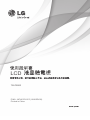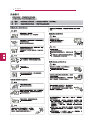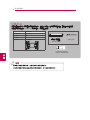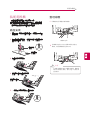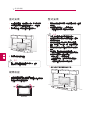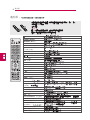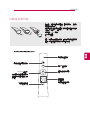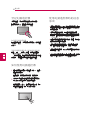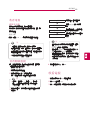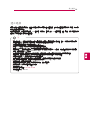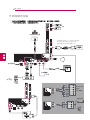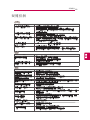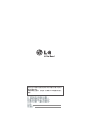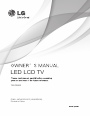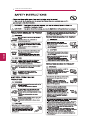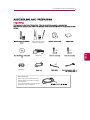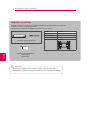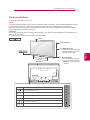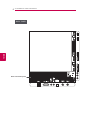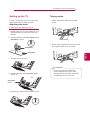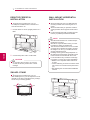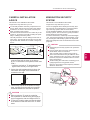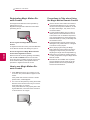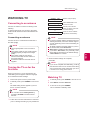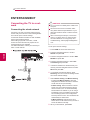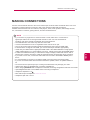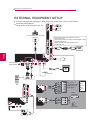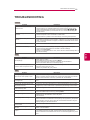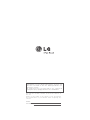LG 72LZ9900 は、あらゆるエンターテイメントを鮮やかな映像と迫力ある音響で楽しめるテレビです。4K 解像度と HDR10+ に対応した映像エンジンを搭載し、細部までリアルに表現します。また、Dolby Vision と Dolby Atmos に対応し、映画館のような臨場感ある視聴体験を提供します。
さらに、AI 機能を搭載し、視聴者の好みに合ったコンテンツをレコメンドしたり、音声操作でテレビをコントロールしたりすることができます。また、LG ThinQ と連携することで、スマートフォンやタブレットからテレビを操作することも可能です。
LG 72LZ9900 は、高画質と高音質、そしてスマートな機能を兼ね備えた、次世代のテレビです。
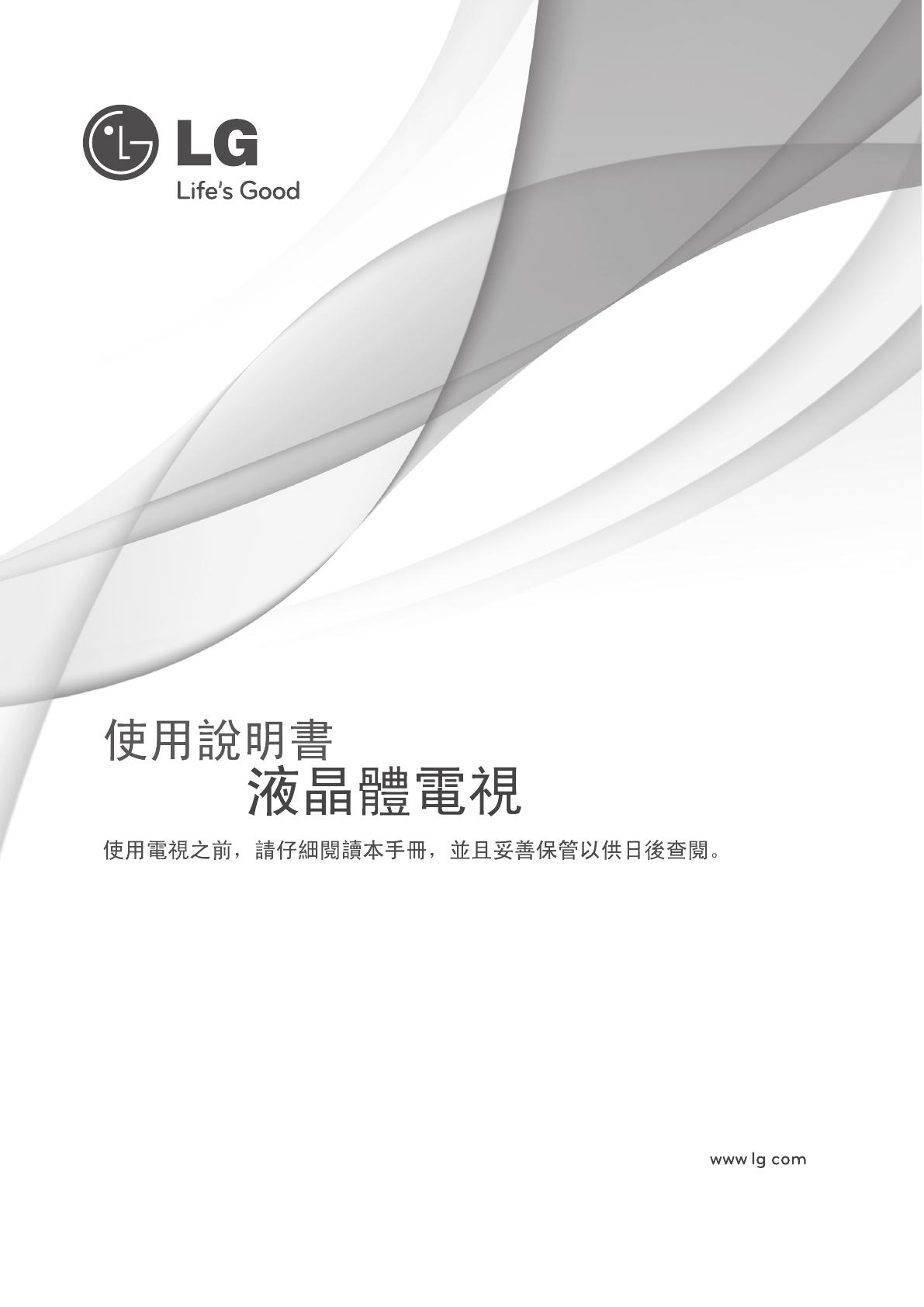
LCD
P/NO : MFL63720127(1108-REV00)
Printed in China
72LZ9900
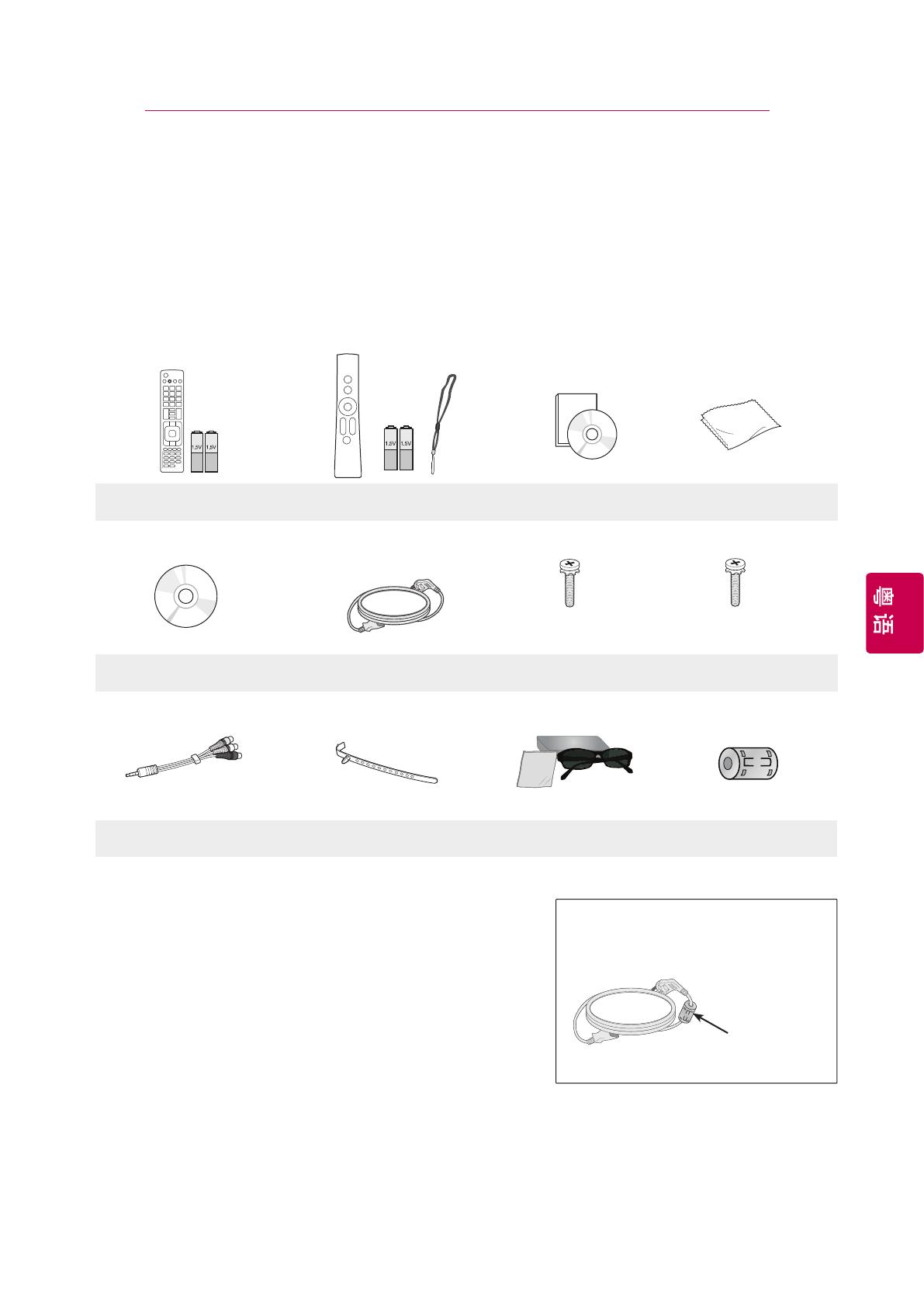
2
組裝和準備
x 1
Nero MediaHome 4 Essentials
x 1
x 4
M 5 x 35
x 4
M4 x 20
附件
檢查您的包裝箱內是否有以下物品。如果缺少附件,請聯絡您購買產品的本地經銷商。本手冊中的圖例可能會與實
際產品和物品有所出入。
組裝和準備
幻動遙控器,電池(AA)
遙控器,
電池(AAA)
用戶手冊/卡片 清潔布
光碟
底座安裝螺絲 底座安裝螺絲
AV
手帶
電源線
纜線固定帶
x 2
3D
x 4
磁環
磁環的使用
磁環可以減少連接電源線時產生的電磁波。
磁環的位置越靠近電源插頭,效果越好。
靠近電源插頭安裝
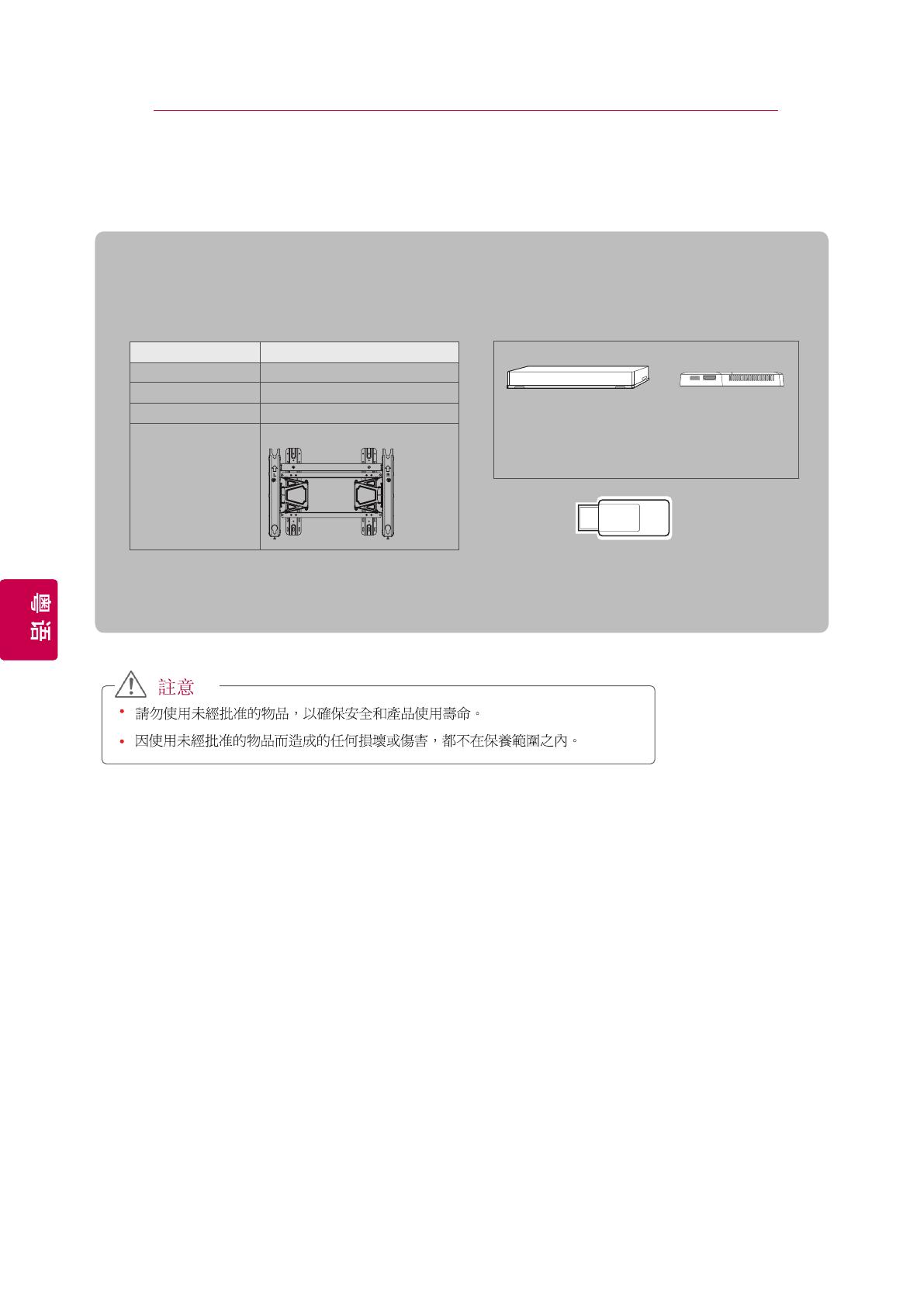
3
組裝和準備
VESA (A x B)
72LZ9900
600 x 400
M8
4
LSW600B
另購產品
另購的產品可為了改進質量而進行更換或修改,並且不予通知。如要購買這些物品,請聯絡您的經銷商。
本設備只能與兼容的
LG LED LCD
電視或者
LCD
電視配合使用。
/DLNA
AN-WF100)
型號
標準螺絲
螺絲數量
掛牆支架
無線多媒體盒
(
AN-WL
100E
)
HDMI OUT
WIRELESS
CONTROL
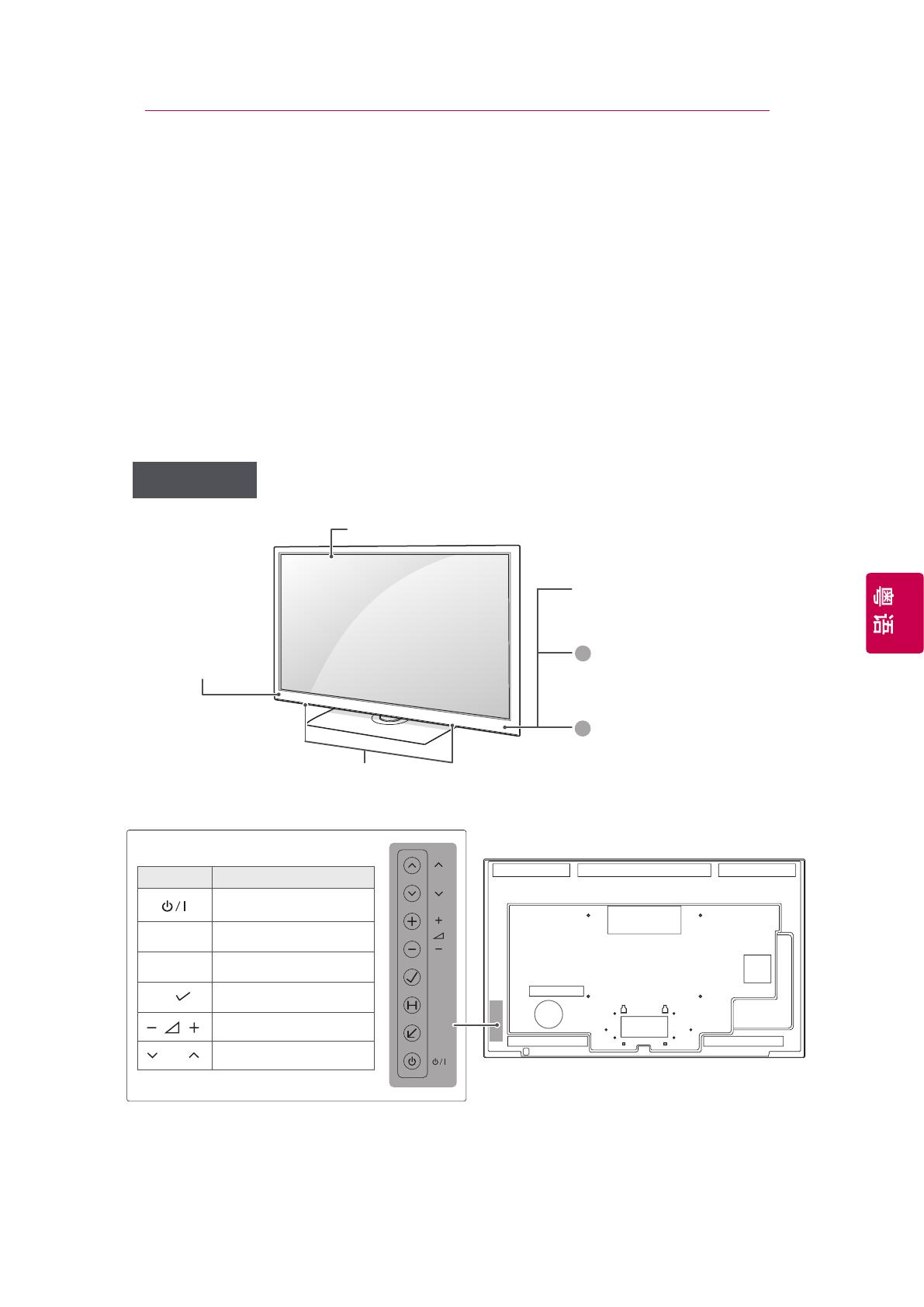
4
組裝和準備
警告
零件和按鍵
顯示的圖像可能與電視機有所不同。
·
電視機可以處於待機模式,從而減少能源消耗。此外,在不看電視時,應使用電源開關將電視機關掉,因
為此舉可以降低能源消耗。
如果圖像亮度被降低,則使用過程中的能源消耗將會大大降低,而且可以減少總耗能。
·
請勿踩踏玻璃底座或使其受到碰撞。底座可能會破裂,其玻璃碎片會造成傷害或者電視機墜落。
·
請勿拖拉電視機。地板或產品可能會損壞。
註意
·
·
前面板
1
2
遙控感應器
電源指示燈
您可以選擇“主選單"—“設
定"上的選項,設定電源指示
燈開啟或關閉。
智能感應器
根據周圍条件情况调整影像。
幻動遙控感應器
螢幕
揚聲器
P
OK
INPUT
HOME
按鍵 說明
INPUT
MENU
OK
開啟或關閉電視機
改變輸入源
進入主菜單或退出菜單
確定所選操作
調整音量大小
頻道選擇
P

5
組裝和準備
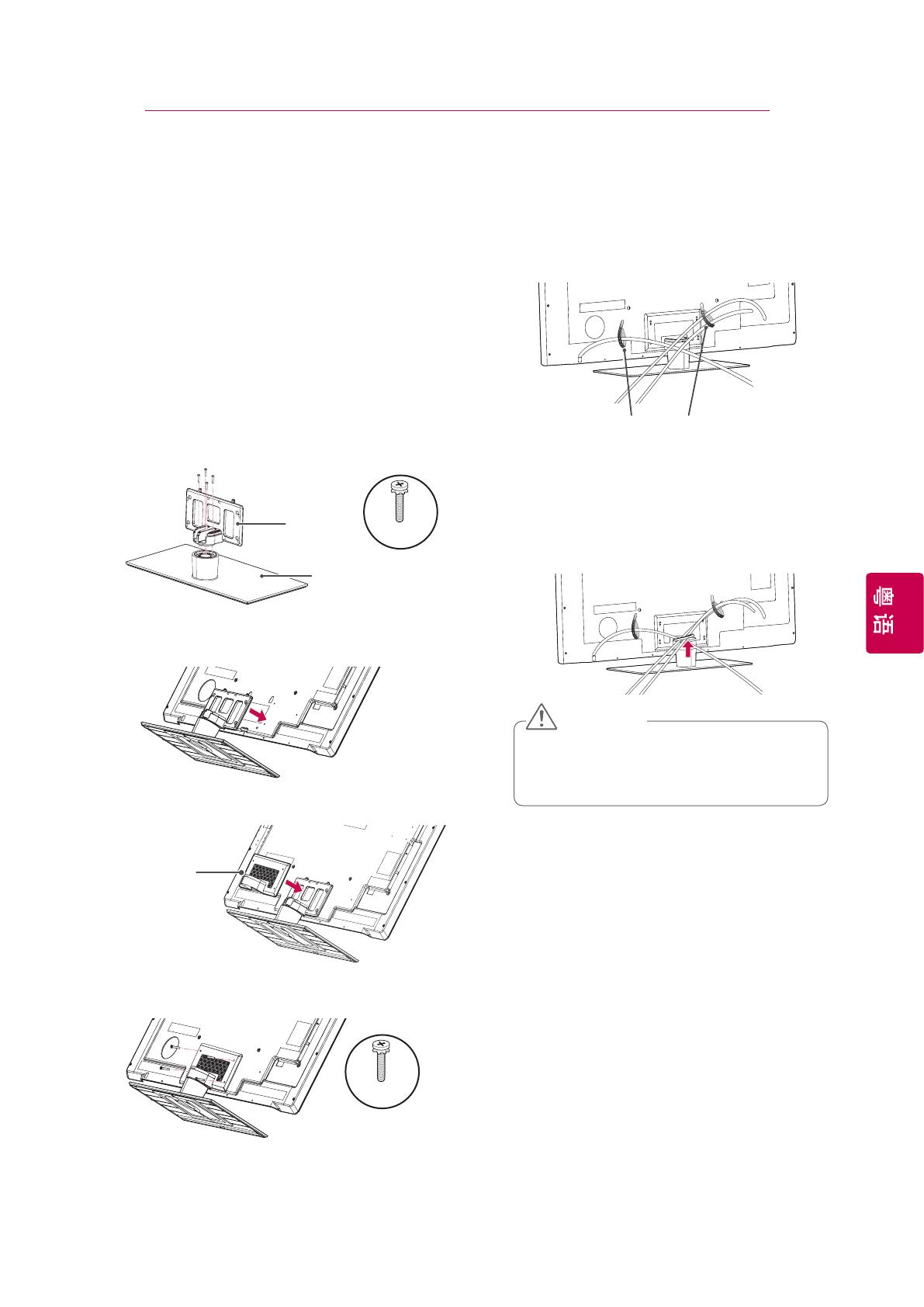
6
組裝和準備
2
5
4
3
M4 x 20
x 4
1
底座安裝
下圖所示僅為示意圖,可能與實物不同
·
當採用臺式安裝時,請務必擰緊螺絲。(如果沒有擰
緊,電視機安裝後會向前傾斜。)但是如果擰得過緊
,會導致螺絲擰緊的地方磨損而發生偏移。
M5 x 35
x 4
底座支架
底座基板
請小心地將電視機放置在軟墊上,螢幕朝下以防止
螢幕損壞。
如下圖所示組裝底座,將底座支架插入底座基板中
並用螺釘固定。
如圖所示安裝電視機
底座裝飾面板如圖所示安裝。
將4顆螺絲安裝到電視機後蓋的孔中。
底座裝飾面板
1
整理線纜
2
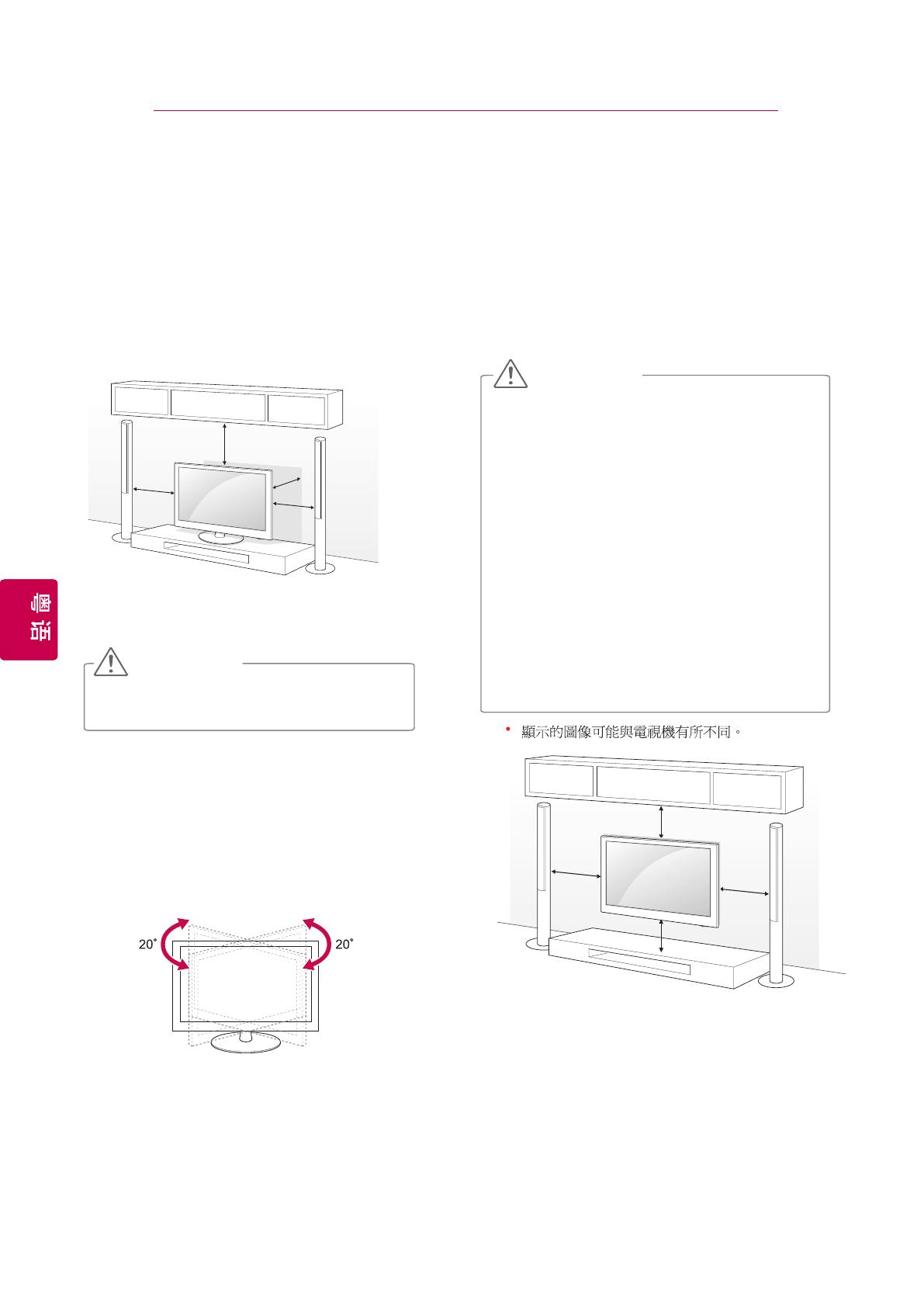
7
組裝和準備
警告
臺式安裝
1
舉起電視機並將電視機垂直放置在桌子上。
2
連接電源線至牆身插座。
10 cm
10 cm
10 cm
10 cm
·
請勿將電視機靠近或放置於熱源之上,否則
可引致火災或者發生損壞。
·
下圖所示僅為示意圖,可能與實物不同。
電視機安裝完成後,您可以在20度範圍內左右手動旋
轉底座來達到最佳觀看視角。
以下僅為示意圖,可能與實物不同。為了便於通風,
安裝時請在電視機各面距牆留出至少10㎝的空間。
·
旋轉底座
壁式安裝
10 cm
10 cm
10 cm
10 cm
電視機採用掛牆式安裝時,我們建議您使用LG品牌
的掛架。
我們建議您使用符合VESA標準的掛架。
LG建議由專業安裝人員幫助您安裝掛架。
·
·
·
必須將掛架垂直地面安裝在堅固的牆上。
如果需要安裝到天花板或傾斜的牆面上,需要
使用特殊的掛架。
掛架所掛的牆面必須能夠承受電視機的重量,
例如:混凝土、天然石塊、磚、和空中磚的牆
壁。
安裝所使用的螺絲的類型和長度取決於所用的
掛架。
更多資訊,請參閱掛架的使用說明書。
LG
對於以下錯誤安裝而造成的事故和對電視機
的損壞或財產損失不負任何責任。
—使用不符合VESA標準的掛架。
—不正確固定螺絲,容易造成電視機掉落和人
員傷害。
—沒有按照推薦的安裝方法進行安裝。
·
·
·
·
·
注意
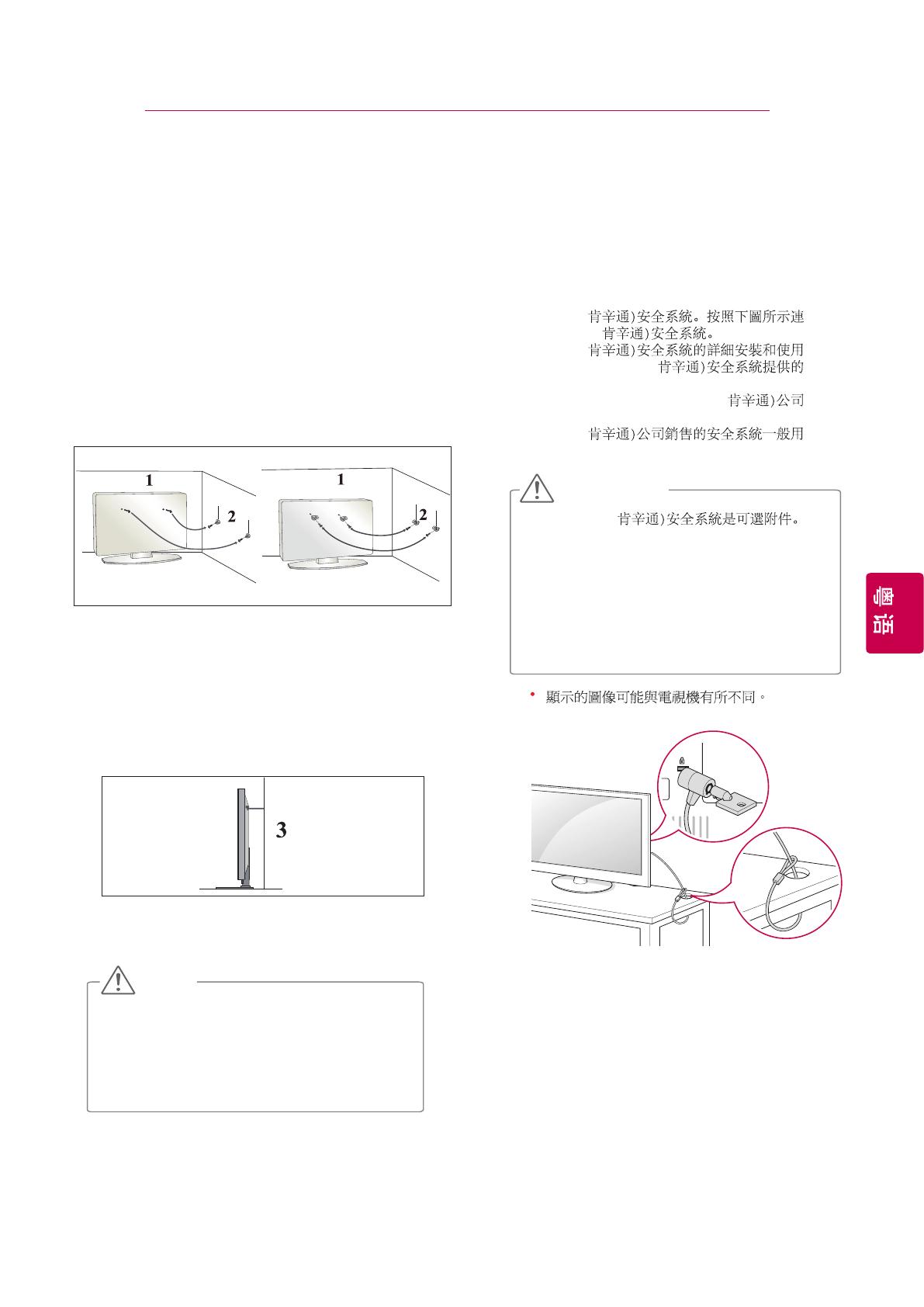
8
組裝和準備
Kensington
安保系統
本功能並非所有型號均可使用。
下圖所示僅為示意圖,可能與實物不符。
安裝建議
註意
·
當移動電視機時應先拔出電源線。
·
使用的平臺或箱子應足夠牢固、足夠大,以支
撐電視機的尺寸和重量。
您應當在市場上購買必要的部件以便安全地固定電
視機並安裝到牆壁上。
將電視機的位置靠近牆壁安裝,預防按壓時可能跌
落。
下圖所示說明是一種安全地將電視機固定到牆上的
方法,可以防止拉動時向前跌落。這種方法能夠防
止電視機向前掉落而導致人身傷害,還能防止電視
機受損。切勿讓兒童攀爬或懸掛在電視機下。
1、如圖所示,用環首螺栓或電視機支架/螺栓將電視機
固定到牆壁上。
(如果你的電視機的環首螺栓中有螺栓,則應將它
們鬆開。)
* 將環首螺栓或電視機支架/螺栓插入上方的螺孔中
並牢固擰緊。
2、用螺栓將牆掛牆架固定到牆上。調節牆壁上的掛架
的高度,使之合適。
3、用一根結實的繩子捆住電視機以便校準。用繩子捆
紮更容易使得電視機與牆壁之間平行。
·
為安全使用電視機,應確保牆上的掛架高度與
電視機掛架高度相同。
·
·
·
本功能並非所有型號均可使用。
下圖所示僅為示意圖,可能與實物不符。
電視機可以配有能夠連接在電視機的背面板上的
Kensington(
Kensington(
Kensington(
Kensington(
Kensington(
http://www.Kensington.com
Kensington(
Kensington(
注意
·
·
·
·
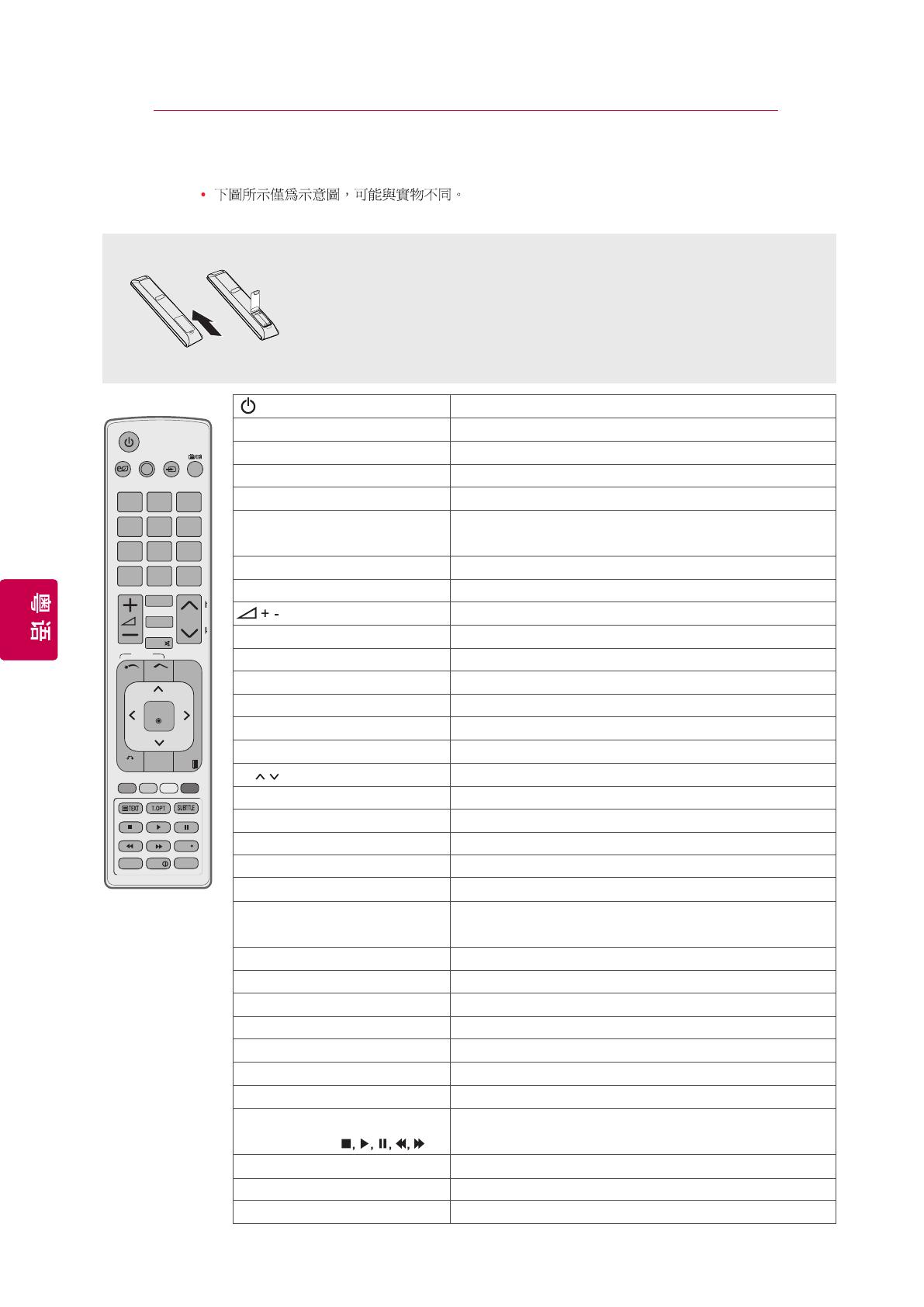
9
遙控器
請勿將舊電池和新電池混用,否則可導致遙控器損壞。
註意
確保將遙控器指向電視機上的遙控感應器。
AV MODE INPUT
TV/
RAD
ENERGY
SAVING
1 2
ABC
3
DEF
4
GHI
5
JKL
6
MNO
7
PQRS
8
TUV
0
9
WXYZ
BACK
EXIT
OK
LIST
Q.VIEW
Premium
Home
Q.MENU
GUIDE
INFO
FAV
MUTE
MARK
DELETE
CHAR/NUM
P
P
A
G
E
3D
REC
LIVETV
RATIO
3D OPTION
SMART TV
(
電源
) 將電視機開啟或待機狀態。
ENERGY SAVING
(
節能
)
調整螢幕亮度以降低能源消耗。
AV MODE
(
AV模式
)
選擇AV模式。
INPUT
(
輸入
)
信號選擇,以有規律的順序循環切換。
TV/RAD
(
電視/廣播
)
切換Radio,TV和DTV頻道。
Alphanumeric buttons
(字母數字按鍵)
輸入字母和數字。
L
IST
(
清單
) 進入所儲存的節目清單。
Q.VIEW
(
快速收看
)
返回上一個所收看的節目。
調節音量。
MARK
(
標記
)
檢查和確定USB選單中的節目。
FAV
(
收藏
)
進入您所喜愛的節目清單。
CHAR/NUM
(
字元/數字
)
在字母和數字輸入模式之間切換。
3D
收看
3D
視頻時使用
DELETE
(
刪除
)
刪除字母和數字。
MUTE
(
靜音
)
靜音。
P
選擇某個節目頻道。
PAGE
(
翻頁
)
從整頁的全部螢幕資訊轉到下一頁資訊。
PREMIUM
(
收費
)
進入收費選單。
HOME
(
主選單
) 進入主選單。
Q.MENU
(
快捷選單)
進入快捷選單。
3D OPTION
(只限
3D
模式)
用於收看
3D
視頻。
Navigation buttons
(
導航鍵
)(上
/
下
/
左
/
右)
能夠讓您瀏覽螢幕選單以及按照您的喜好調節系統設置。
OK
(
確定
)
選擇選單或選項,並且確認您的輸入。
BACK
(
返回
) 返回上一級。
GUIDE
(
節目指南)
顯示節目指南。
EXIT
(
退出
)
清除全
部螢幕顯示,並且返回收看電視。
Coloured buttons
(
有色按鍵
)
這些按鍵用於圖文電視(只在圖文電視模式)、節目編輯。
SUBTITLE
(
字幕
)
數碼模式時選擇想要的字幕。
INFO
(
資訊
)
查看目前節目和螢幕資訊。
Control buttons
(
控制按鍵
)
(
)
控制時間機器或我的媒體選單或者
SIMPLINK
兼容設備
(
USB
,
SIMPLINK
或時間機器)
.
LIVE TV
(
電視直播
) 返回電視直播。
REC
(
錄影
)
用於調整時間回溯模式。
RATIO
(
比例
)
選擇你想要的圖像畫面比例。
打開遙控器後面的電池盒蓋,按照正確的極性方向插入電池(+對+,-對-)。
安裝2節1.5VAAA電池。
合上後蓋
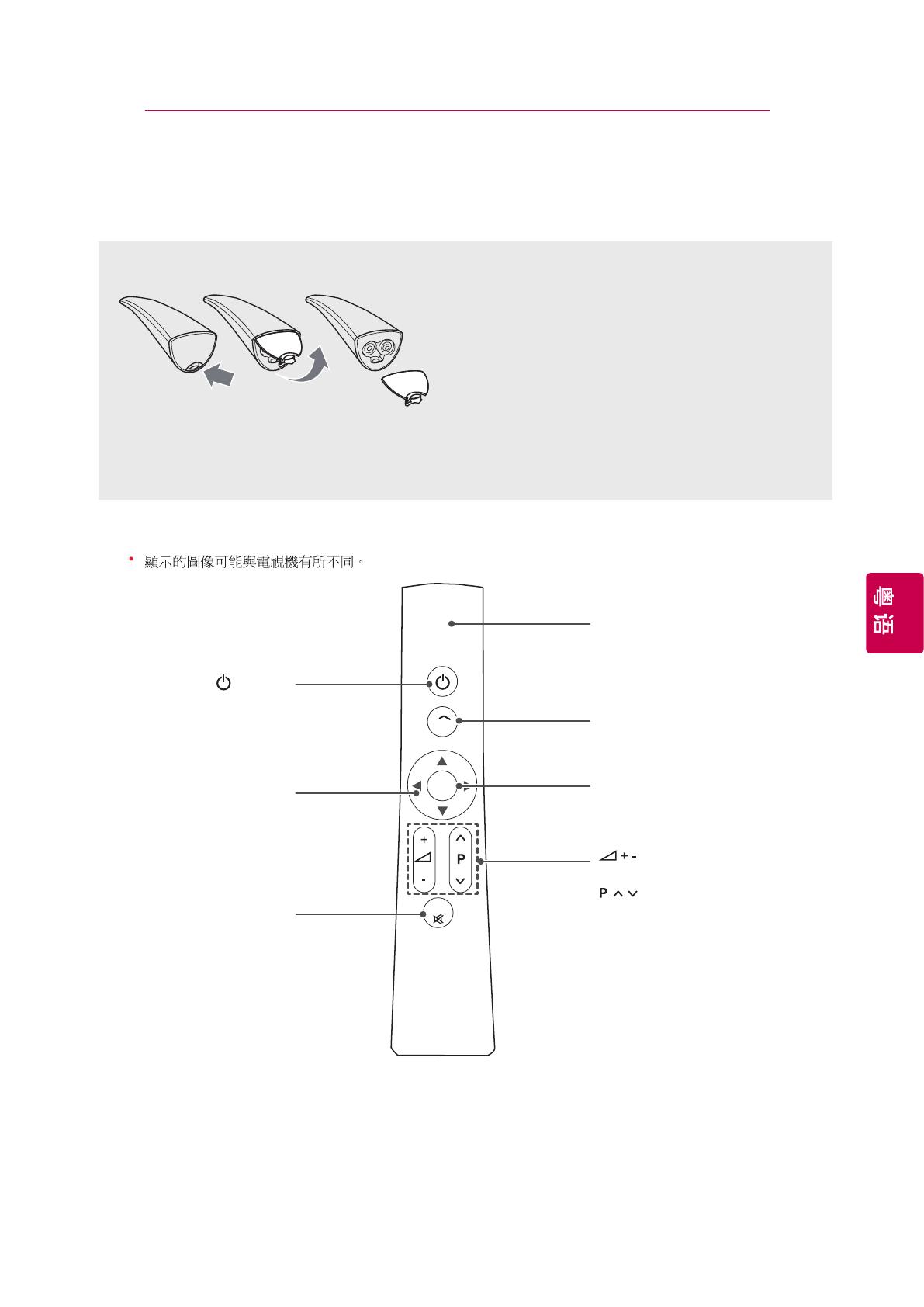
10
遙控器
確保將遙控器指向電視機上的遙控感應器。
(
電源
)
將電視機開啟或待機狀態。
指針接收器
運行時此燈會亮。
HOME
(
主選單
)
進入“主菜單"
OK
(
確定
)
確定你所做的選擇。
調整音量。
選擇某個節目頻道。
導航按鍵
(上
/
下
/
左
/
右)
能夠讓您瀏覽螢幕選單以
及按照您的喜好調節系統
設置。
MUTE
(
靜音
)
關閉全部聲音
請勿將舊電池和新電池混用,否則可導致遙控器損壞。
註意
當出現「幻動遙控電池電量低,請更換電池。」訊息
時,請更換電池。
打開遙控器後面的電池盒蓋,按照正確的極性方向插
入電池(+對+,-對-)。
安裝
2節 1.5V AA電池。
合上電池盒蓋。

11
遙控器
登記幻動遙控器
幻動遙控器,與您的電視機配對後即可使用。
訂購電視機之後,請登記幻動遙控器。
使用幻動遙控器時的註意
事項
·
在最大通訊距離(
10
米)之內使用遙控器。超出
此距離使用遙控器或者有物體阻攔時,可能會造
成通訊故障。
·
在其他裝置附近使用,可能會造成通訊故障。
例如微波爐或無線區域網絡產品等電器可能會造
成干擾,因為會使用與動作感應遙控相同的頻寬
(
2.4 GHz
)。
·
如果幻動遙控器掉落或者受到很大衝撞,則可能
會遭到損壞或者發生故障。
·
使用幻動遙控器玩遊戲時,將手繩環繞您的手
腕,並使用調節環調整長度,從而將其繫穩。
·
使用幻動遙控器時,小心不要使其撞到附近的傢
具或其他人。
·
由於相關的無線設備可能會出現電波干擾,製造
商和安裝者不能提供與人身安全相關的服務
如何登記幻動遙控器
如欲登記遙控器,將其對準您的電視機,按遙控器
上的
OK
。
註冊幻動遙控器失敗之後如何再次註冊
按住
OK
和
MUTE
按鍵約
5
秒鐘,使遙控器重設。
(一旦完成重設,則指標無線電頻率接收器上的燈
光閃爍。)接著重複以上程序來註冊遙控器。
如何使用幻動遙控器
1
若您的電視機螢幕上沒有指標,按
OK
。指標將
會出現在螢幕上。
指標如果一段時間內未予使用,就會消失。
2
您可以將遙控器上的指標接收器對準電視機,
然後向上下左右移動,從而移動指標。
如果在點擊
OK
之後,指標未能正常工作,則將
遙控器暫且擱置
10
秒,然後再次使用。

12
收看電視
·
註
第一次開啟電視時,會出現初始設定螢幕。請選擇
一種語言和自訂基本設定。
1
連接電源線至電源插座。
2
在待機模式中,按
電源
鍵開啟電視。
第一次開啟電視時,會出現初始設定螢幕。
4
完成基本設定之後,按
OK
。
3
根據您的喜好,按照螢幕上的指示來自訂您的電
視設定。
首次開啟電視
City(城市)
展示模式選項
電源指示燈
選擇中國大陸或者香港。
選擇
家庭使用
用於家庭環
境。
設定電源指示。(在模式設
定中選擇家庭使用時)
自動選擇頻道
自動掃描和儲存可以收看的
節目。
1
在待機模式中,按
電源
鍵開啟電視。
2
按
INPUT
並選擇
天線
。
3
按
電源
鍵關閉電視。電視會切換至待機模式。
收看電視
收看電視
連接至天線
按照以下步驟連接天線,用以收看電視。
為免損壞,在未完成裝置之間所有連接之前,請勿連
接電源插座。
連接天線
使用
RF
纜線(
75
Ω)將電視連接至牆壁天線插座。
·
一個訊號分配器可以用於
2
部或以上電視。
·
如果畫質較差,安裝一個訊號放大器可以改善畫質。
·
如果在連接天線的情況下畫質較差,則調整天線使
其朝向正確方向。
·
天線纜線和轉換器並不隨產品提供。
註
·
為了在您的家庭環境中顯示最佳畫質,請選
擇
家用
。
·
商店展示
適用於零售環境。
·
若您選擇
商店展示
,則先前自訂的設定將於
5
分鐘內切換至
商店示範
預設設定。
·
若您未完成初始設定,設定就會在每次開啟
電視機時出現。
·
如果長期不使用電視機,請從電源插座上拔
下電源線。
註
當進入“主菜單"→“設置"→“其他選
項"→
初始化設置。
“重設為出廠設定值"時也會出現

13
娛樂
娛樂
連接電視至網絡
連接有線網絡
經下圖中所示的
LAN
接口連接電視和區域網絡
(
LAN
),並且建立網絡設定。
如果有線網絡和無線網絡都可以使用,最好使用有
線網絡。
進行物理連接之後,少量家庭網絡需要調整電視網
絡設定。
欲獲取詳細資料,請聯絡您的互聯網供應商或查閱
路由器手冊。
·
請勿連接模組式電話線至
LAN
接口。
·
因為有多種連接方法,請遵照您的電訊營運商或互
聯網服務供應商之規格。
·
連接至
LAN
接口之後,使用付費或者電視應用
程式選單。如欲獲取關於付費或者電視應用程
式設定和故障排除的更多資訊,請瀏覽
http://
lgknowledgebase.com
欲建立網絡設定
1
按“
本功能設置功能菜單。
HOME
"進入主選單。選擇“設置"進入基
2
3
4
5
若您已經設定了“網絡設置",請選擇“重新設
置"。新連接設置可以重新設置現有網絡設置。
6
選擇
“IP自動設定"
或
“IP手動設定”
。
-
如果選擇
IP手動設定
,按“上/下/左/右"和數字鍵。
IP
地
址需要手動輸入。
-
IP自動設定
:在有線連接
DHCP
伺服器至區域
網絡(
L
AN
)上時選擇此項,將自動給本電視分
配一個
IP
位址。如果您使用了具有
DHCP
(動態
主機設定協定)伺服器功能的寬頻路由器或寬頻
數據機時,
IP
位址將自動得以確定。
-
IP手動設定
:在網絡上沒有
DHCP
伺服器時選
擇此項,此時您必須手動設定
IP
位址。
完成之後,按EXIT
BACK鍵
按下“上/下"鍵滾動至“ 網絡”,然後按OK
按下“上/下"鍵滾動至“ 網絡設定”,然後按OK

14
建立連接
建立連接
連接不同的外置設備至電視機,並且切換輸入模式以選擇一個外置設備。欲獲取外置設備連接的更多資訊,可以查
閱每台設備隨附的手冊。
可用外置設備是:外置硬碟接收器、
DVD
播放器、錄影機、音頻系統、
USB
儲存裝置、個人電腦、便携式攝像機或
攝像機、遊戲設備、和其他外置設備。
·
若您在一部
DVD
錄影機或錄影機上錄下電視節目,確認將電視訊號輸入纜線經一部
DVD
錄影機或錄影機連
接至電視機上。欲獲取更多錄影資訊,查閱所連接設備隨附的手冊。
·
外置設備連接因型號不同而有所分別。
·
不考慮電視接口順序,將外置設備連接至電視機上。
註
·
使用
HDMI
纜線,電視機可以同時接收視頻和音頻訊號。
·
如果
DVD
不支援
Auto HDMI
,您應該正確設定輸出解像度。
·
檢查您的
HDMI
纜線是否高速
HDMI
纜線。如果HDMI纜線不是高速HDMI纜線,可能會出現閃爍或沒有螢幕
·
如果纜線安裝錯誤,畫面可能以黑白或者失真顏色顯示。檢查以確認纜線按照相應顏色連接區配。
·
如果您有一個單聲道錄影機,連接錄影機的音頻纜線至電視機的音頻L/單聲道插座。
·
建議使用配備
HDMI
連接的電視機以獲得最佳畫質。
·
如果您使用一個外接音頻設備取代內置揚聲器,將電視機揚聲器功能設定成關閉。
·
切勿直視光學輸出接口。盯著激光束會損傷您的視力。
·
連接耳機時,音頻選單項停用。
·
連接耳機情況下改變
AV
模式,則視頻發生變化,而不是音頻。
·
連接耳機時,光學數碼音頻輸出不可用。
·
耳機阻抗:
16
Ω
·
耳機最大音頻輸出:
10 mW~15 mW
·
耳機插座尺寸:
0.32 cm
顯示。請使用高速HDMI纜線。
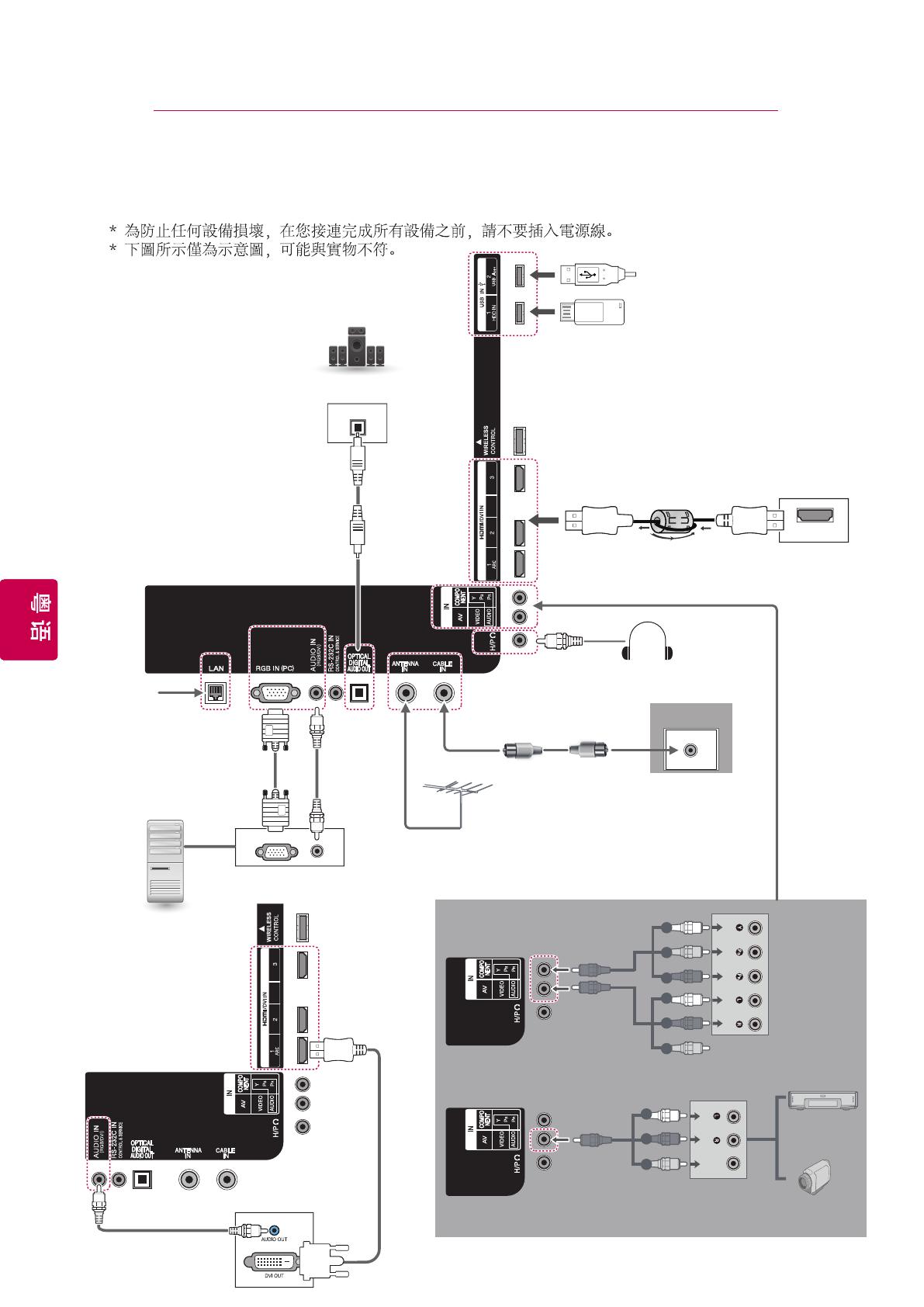
15
建立連接
OPTICAL AUDIO IN
家庭影院等音響設備
RGB OUT (PC)
AUDIO OUT
PC
(個人電腦)
天線
有線端口
有線網絡連
或者
L
R
AUDIO
視頻遊戲機
攝像機
黃
白
紅
L
R
AUDIO
帶
Component
端口的
DVD
等設備
綠
藍
紅
黃
白
紅
耳機
HDMI
* 在距離接口頭部15cm 左右的地方設置磁環。
磁環的作用是用來減少電磁波的干擾。
纜線連接時必須在磁環中纏繞一圈。
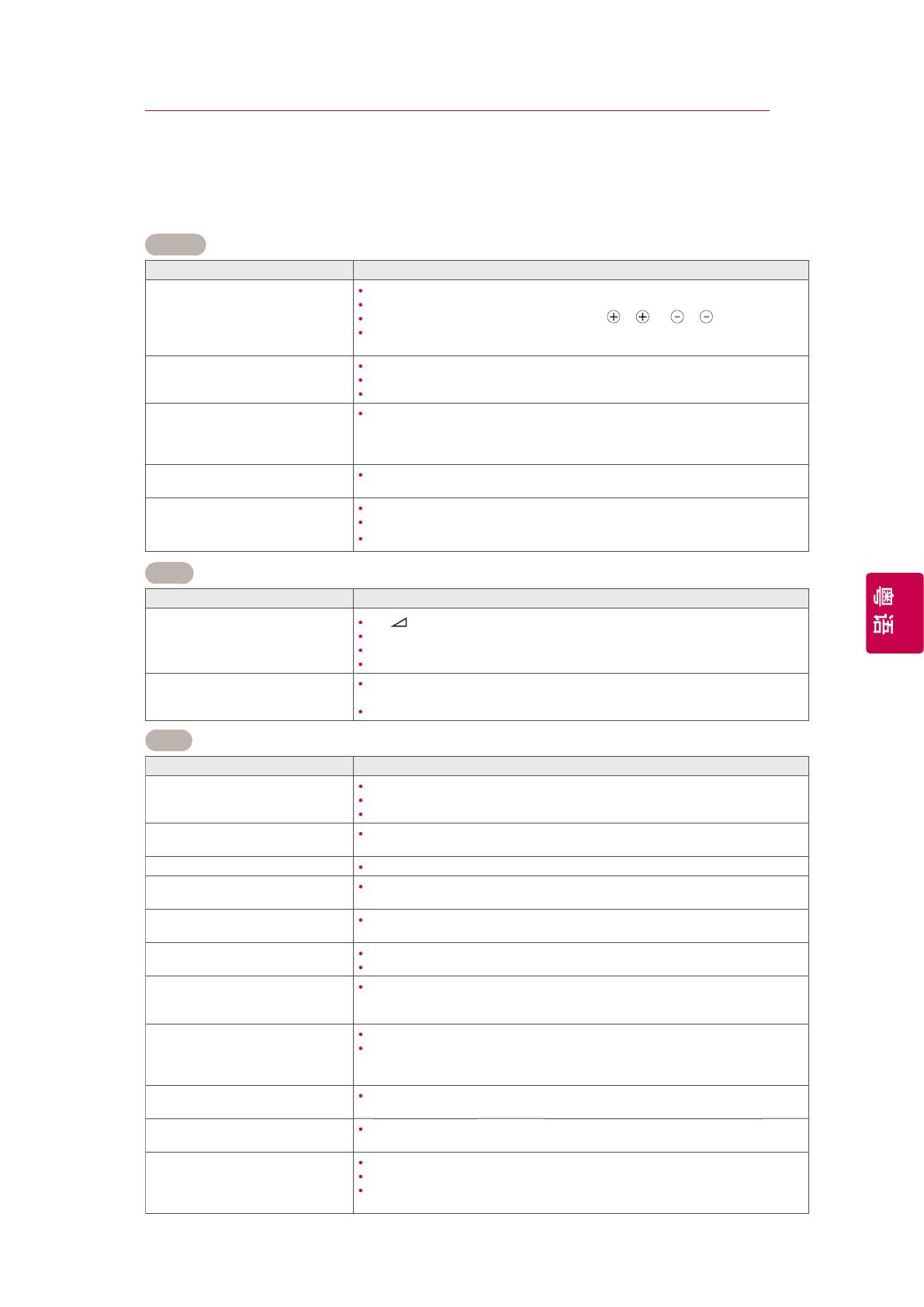
16
疑難解決
疑難排解
不能用遙控器控制電視機。
沒有圖像顯示和沒有聲音。
電視機開啟時圖像出現較
慢。
不能連接外置設備。
電視機突然關機。
問題 解決方法
一般
檢查產品上的遙控器感應器,然後再試。
檢查產品和遙控器之間是否有障礙物。
檢查電池是否仍然工作並且正確安裝(
對
,
對
)。
檢查是否輸入模式合適,例如電視機或錄影機設定成使用遙控器。
檢查產品是否開機。
檢查電源線是否連接至牆身插座。
連接至其他產品,以檢查牆身插座是否存在問題。
產品啟動過程中圖像被靜音。這是正常情況。如果幾分鐘之內圖像仍
未出現,拔下電視機插頭
30
秒鐘,然後再試。如果圖像仍然沒有出
現,聯絡您所在區域的授權服務中心。
參見「
建立連接
」,並連接一個外置設備。
檢查電源控制設定。供電可能中斷。
檢查時間設定中是否啟動自動睡眠功能。
若電視機開啟時沒有訊號,則在不動作
15
分鐘之後電視機自動關機。
圖像顯示時沒有聲音
一個揚聲器產生雜音或者沒
有聲音
問題 解決方法
音頻
按
+
或
–
按鍵。
檢查是否因按下
靜音
而導致沒有聲音。
轉換至其他頻道,有可能是電視廣播問題。
檢查音頻纜線是否正確連接。
當產品開機或關機時,
環境濕度或溫度變化可能會產生異常雜音。
您的產品沒有問題。
視頻
圖像顯示為黑白色或者顏色
質量較差
水平或垂直條線出現或者圖
像模糊
圖像上出現條線或橫條
產品關機時出現殘象(幻
影)
電源接通但是螢幕卻很暗
螢幕上出現「無訊號」
螢幕上出現黑點
顯示偏移量錯誤
螢幕背景上出現細線
出現水平雜訊或人物模糊
一些頻道接收較差
問題 解決方法
調整畫面選單上的顏色設定。
產品和其他電子產品之間保持充足距離。
轉換至其他頻道,有可能是電視廣播問題。
檢查是否存在例如電子設備或電動工具的局部干擾。
檢查天線或者將天線指向正確方向。
像素點可能已經因為長時間播放固定圖像而發生損壞(圖像損缺)。使
用螢幕保護程式以免螢幕出現像素損壞。
調整畫面選單上的亮度和對比度。
檢查訊號纜線是否正確連接在電視機和產品之間。
按下
INPUT
,檢查所選擇的輸入源。
一些紅色、綠色、白色或黑色像素可能出現在螢幕上,這歸因於
LCD
面
板特性。
這是正常情況。
調整畫面選單上的顏色設定。
檢查顯示卡解像度和頻率是否為產品所支援。如果頻率超出範圍,使用
外置設備上的顯示設定來設定推薦解像度。
檢查視頻纜線連接。
調整畫面選單上的顏色設定。
轉換至其他頻道,有可能是電視廣播問題。
電視台訊號較弱。將天線對準正確方向。
檢查是否存在例如電子設備或電動工具的局部干擾。

ࣙ䗭ѯ/*䳏㽪ⱘ䘆䱢ࡳ㛑ⱘ䰘ࡴ䁾ᯢԡᮐ䳏ᄤ⠜ⱘা
䅔ܝⲸ܆ᄬ఼ЁDŽ
བ㽕䅔প䗭ѯḜˈԴ䳔㽕ϔ䚼٭&'520候ࢩ఼ⱘןҎ
䳏㜺DŽ
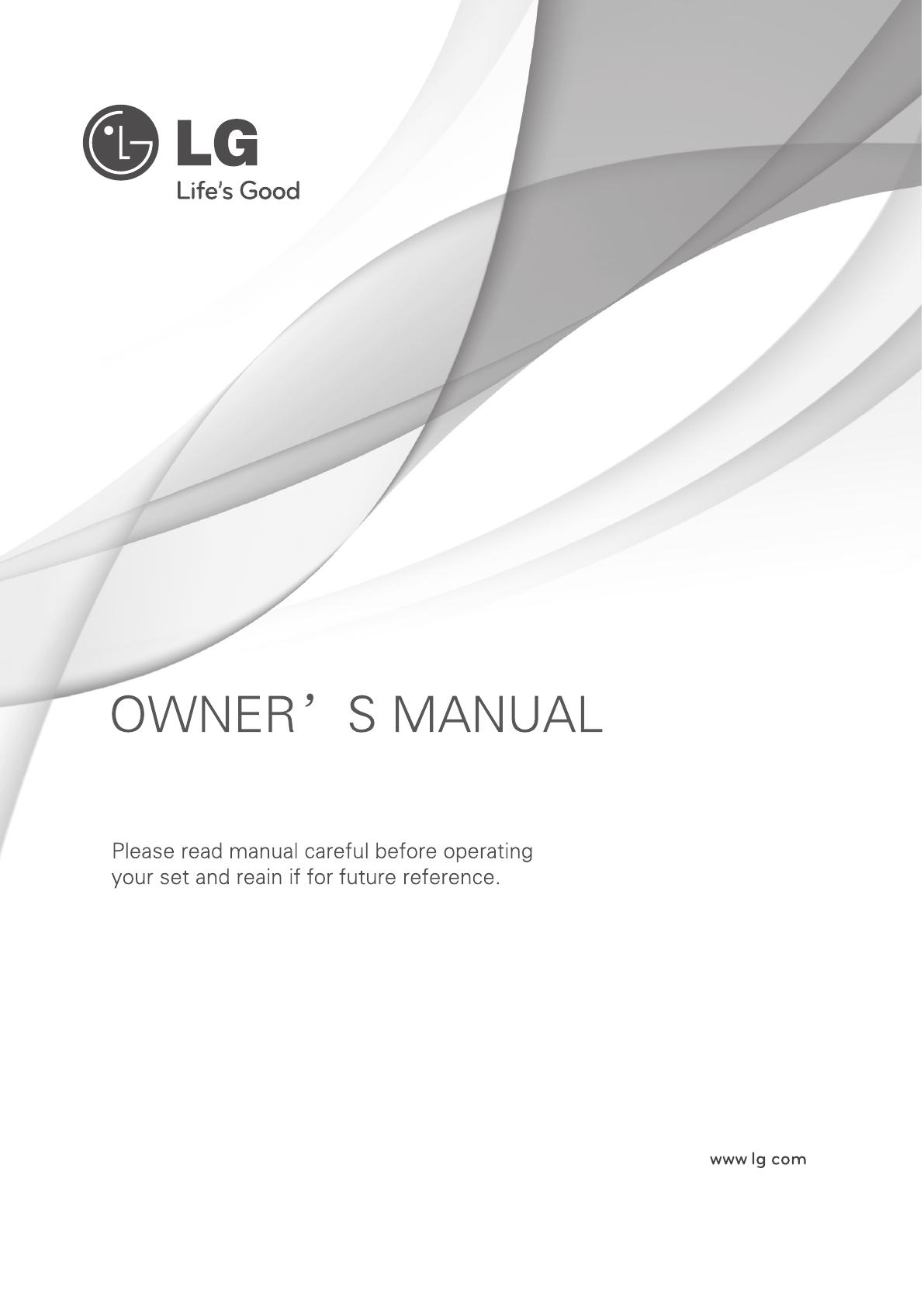
P/NO : MFL63720127(1108-REV00)
Printed in China
72LZ9900
LED LCD TV
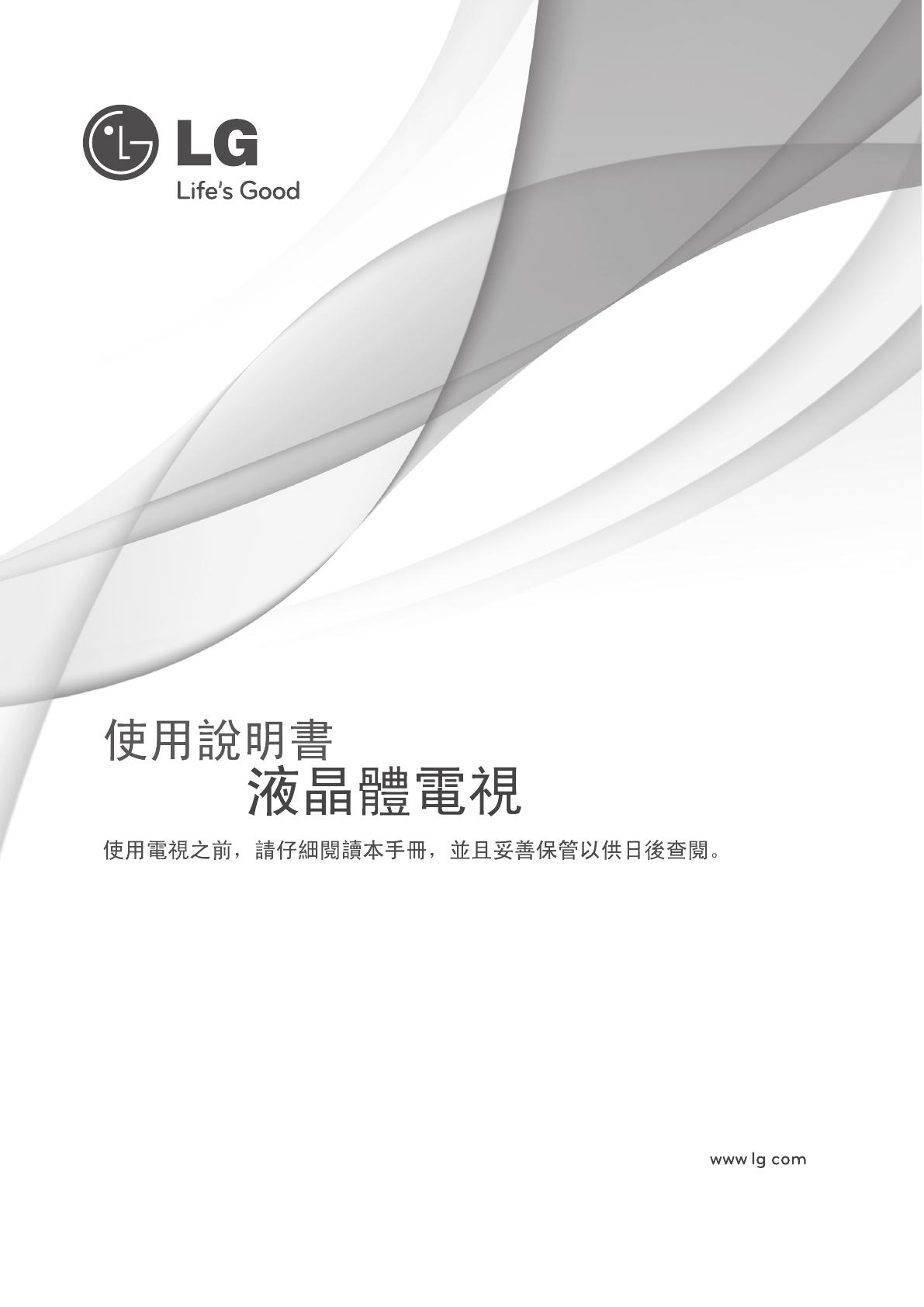

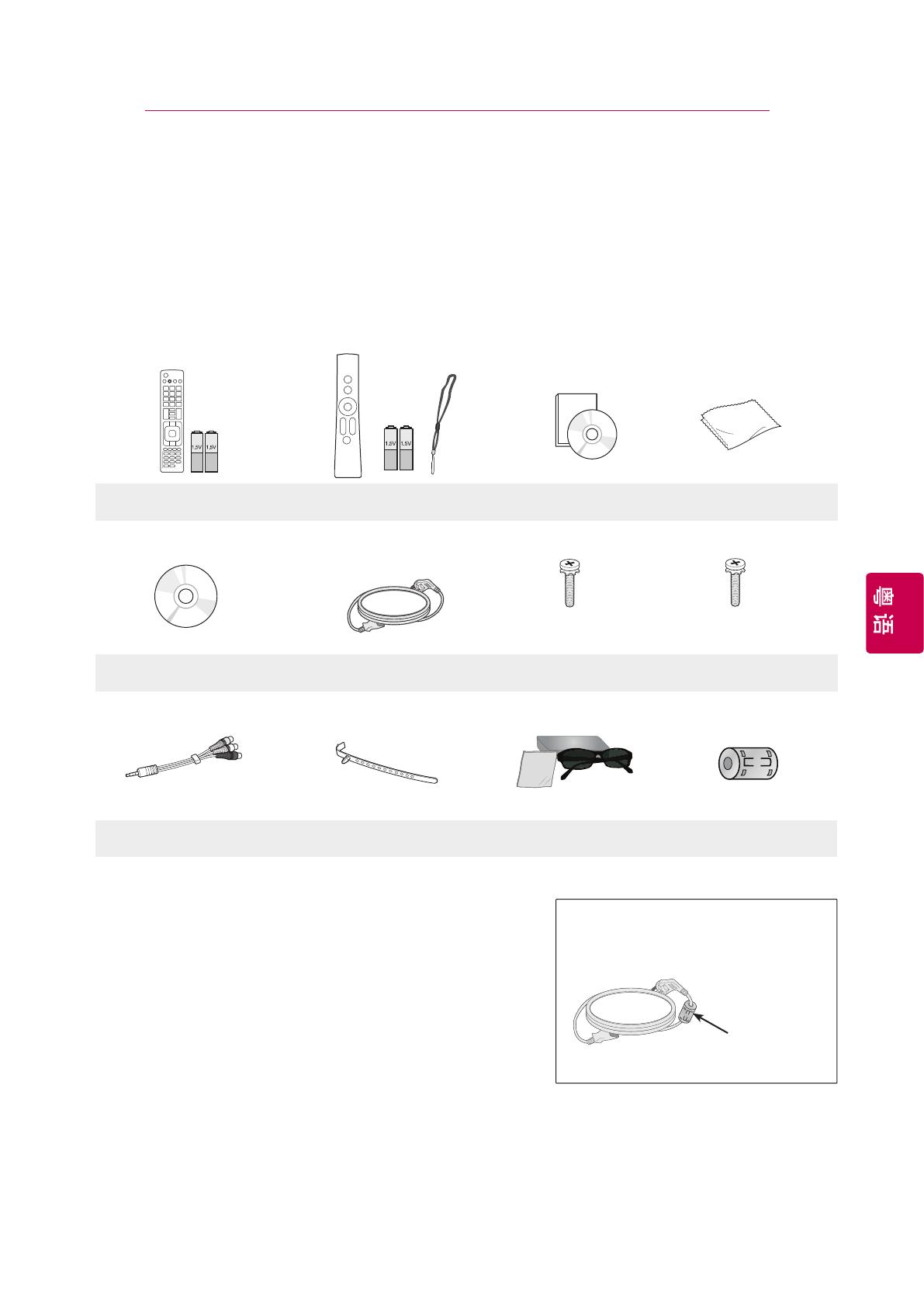
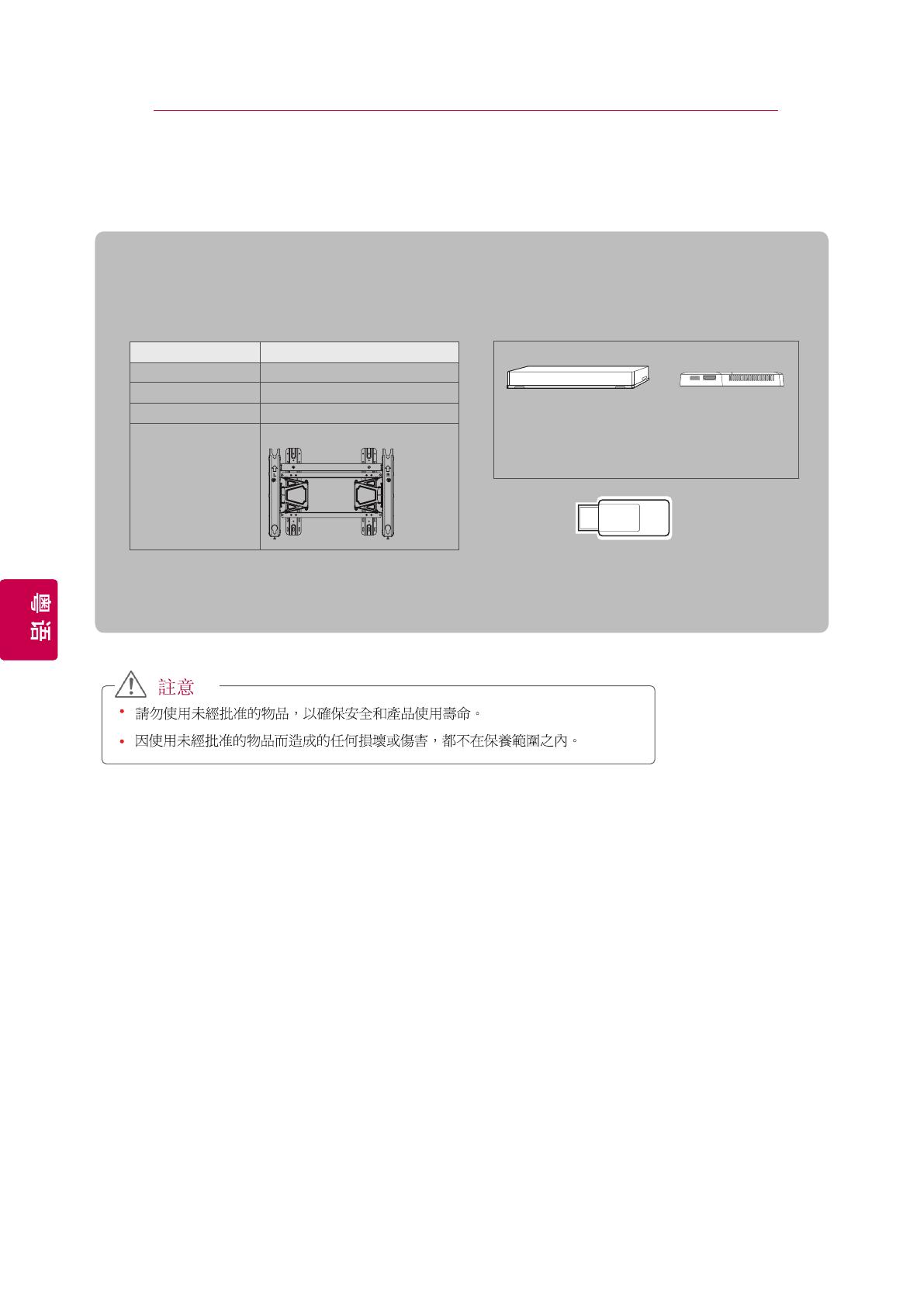
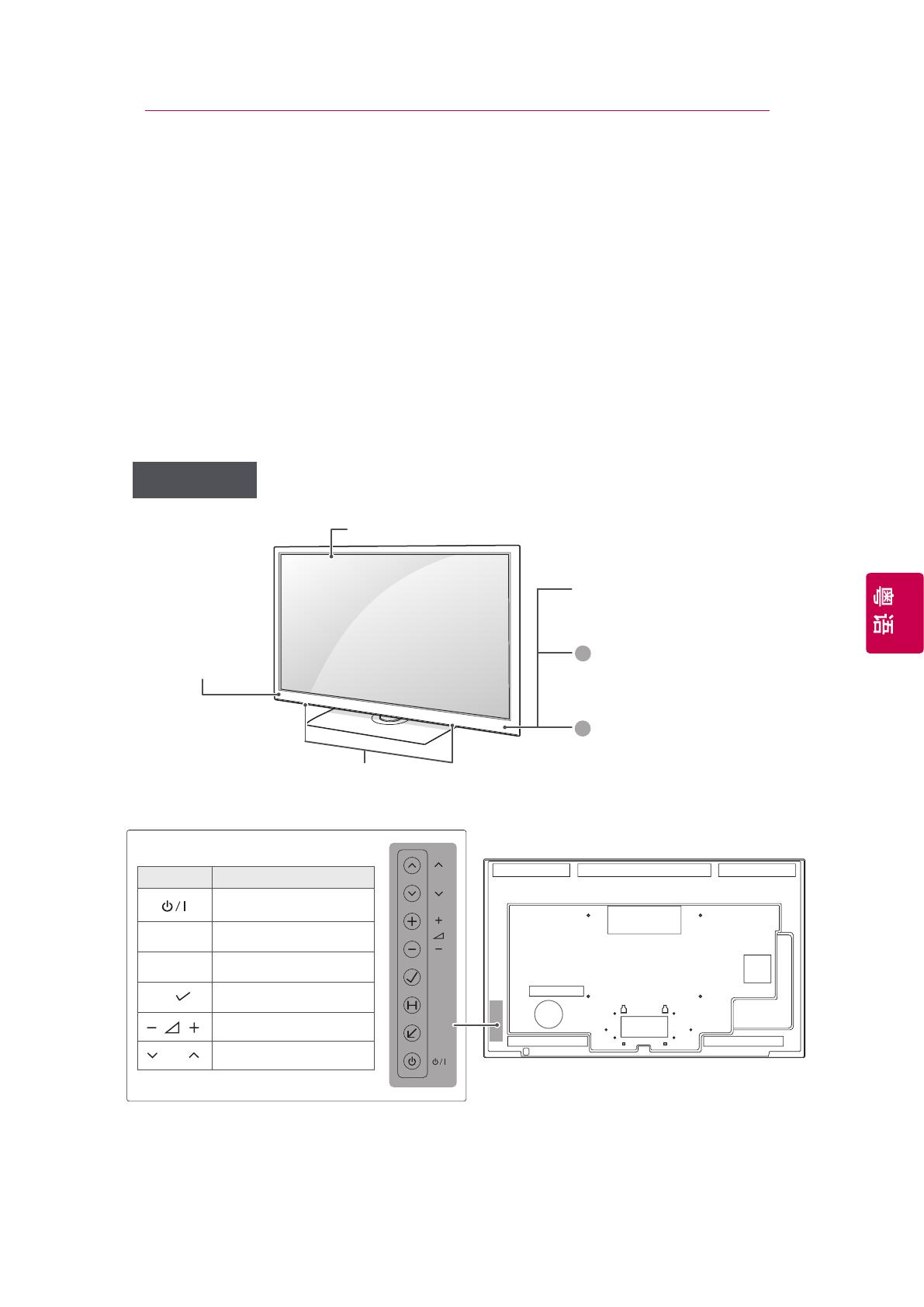

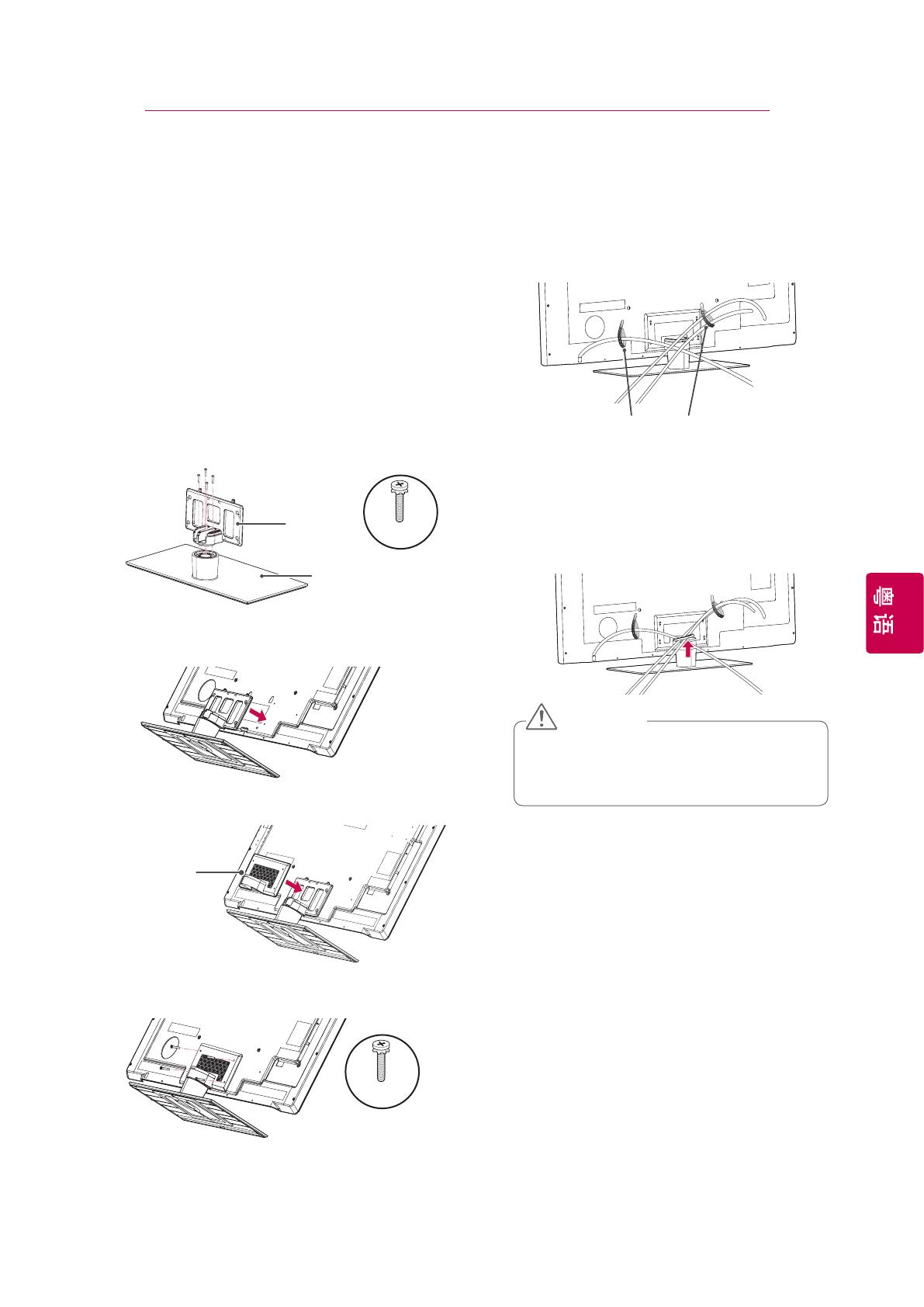
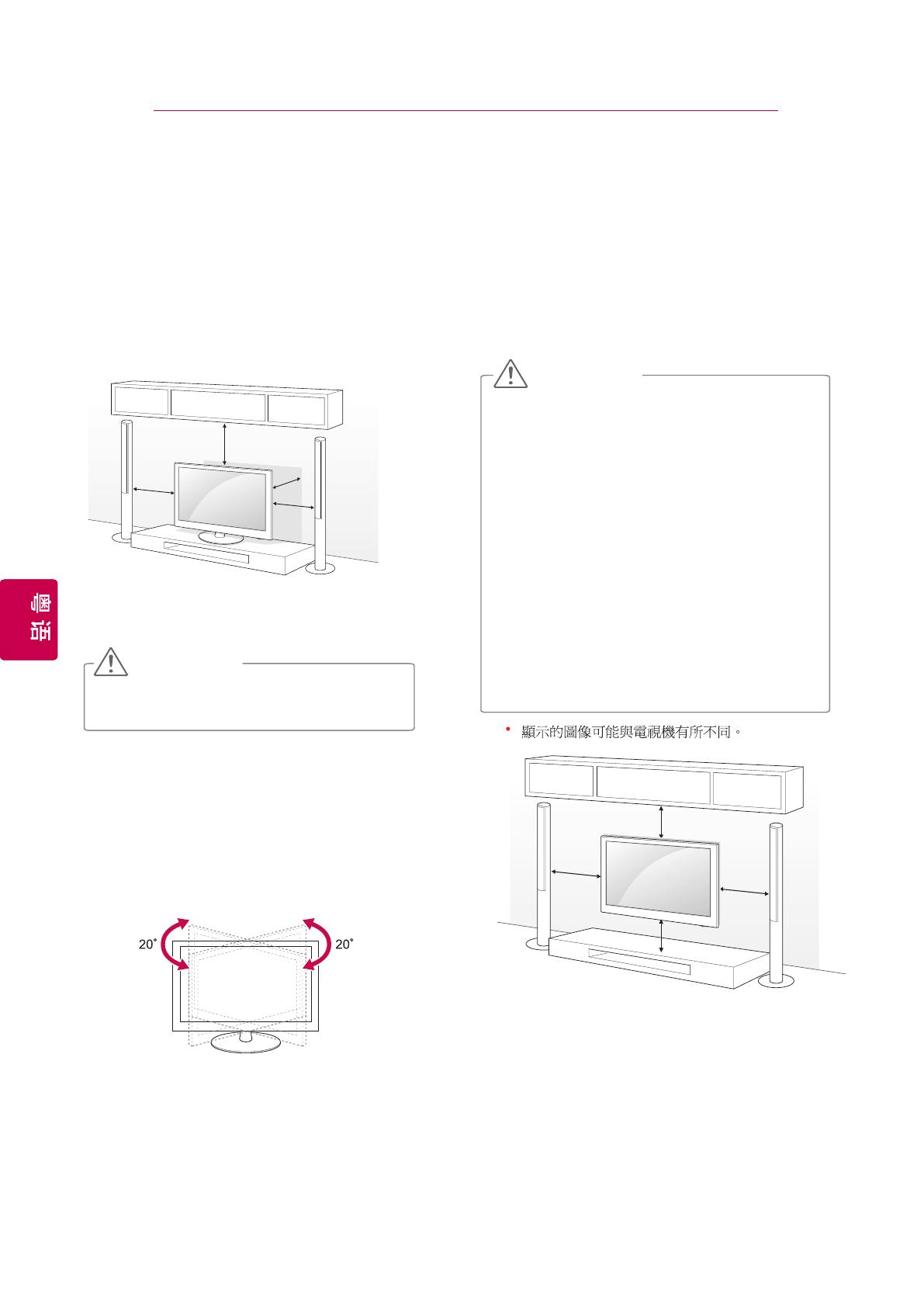
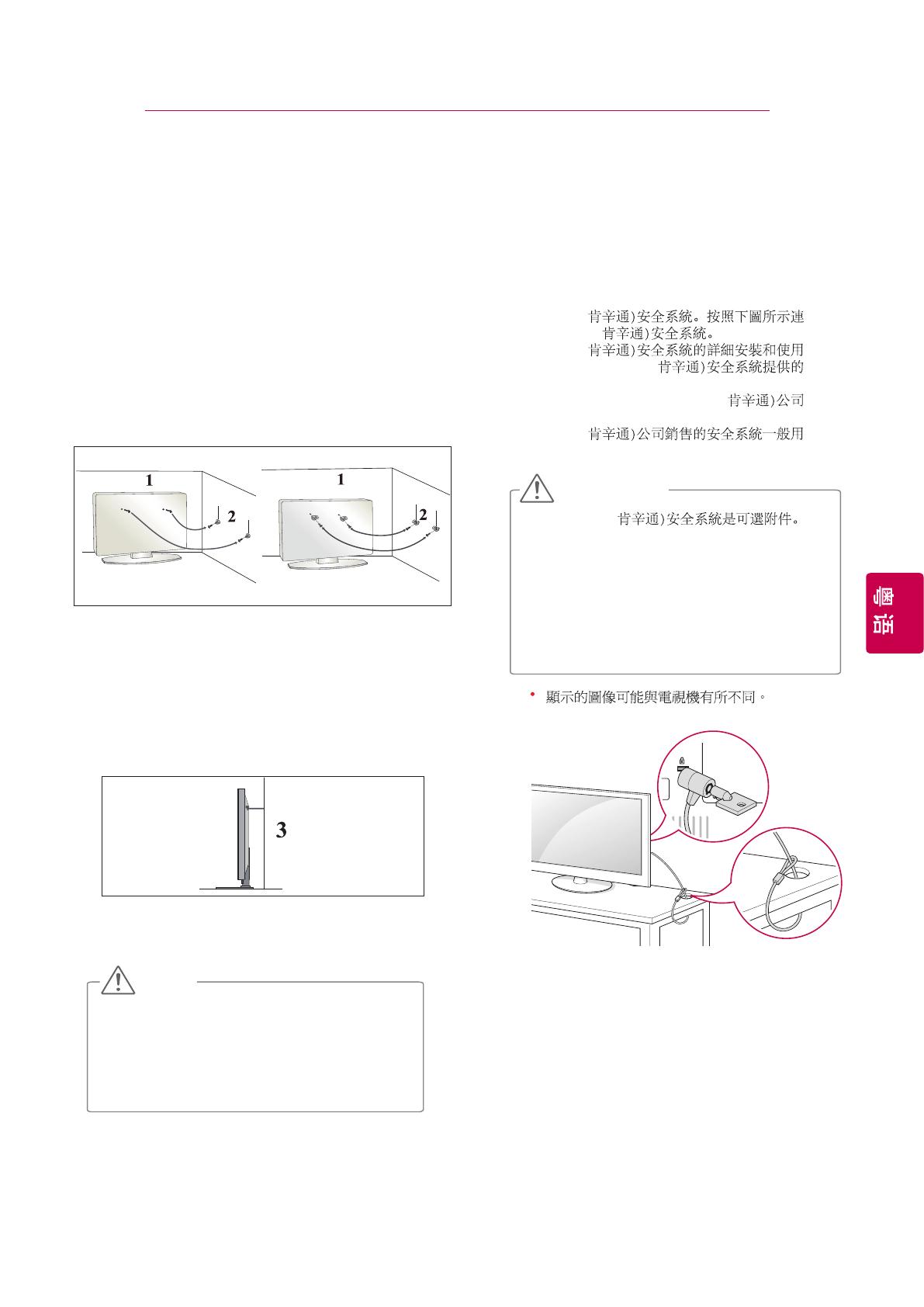
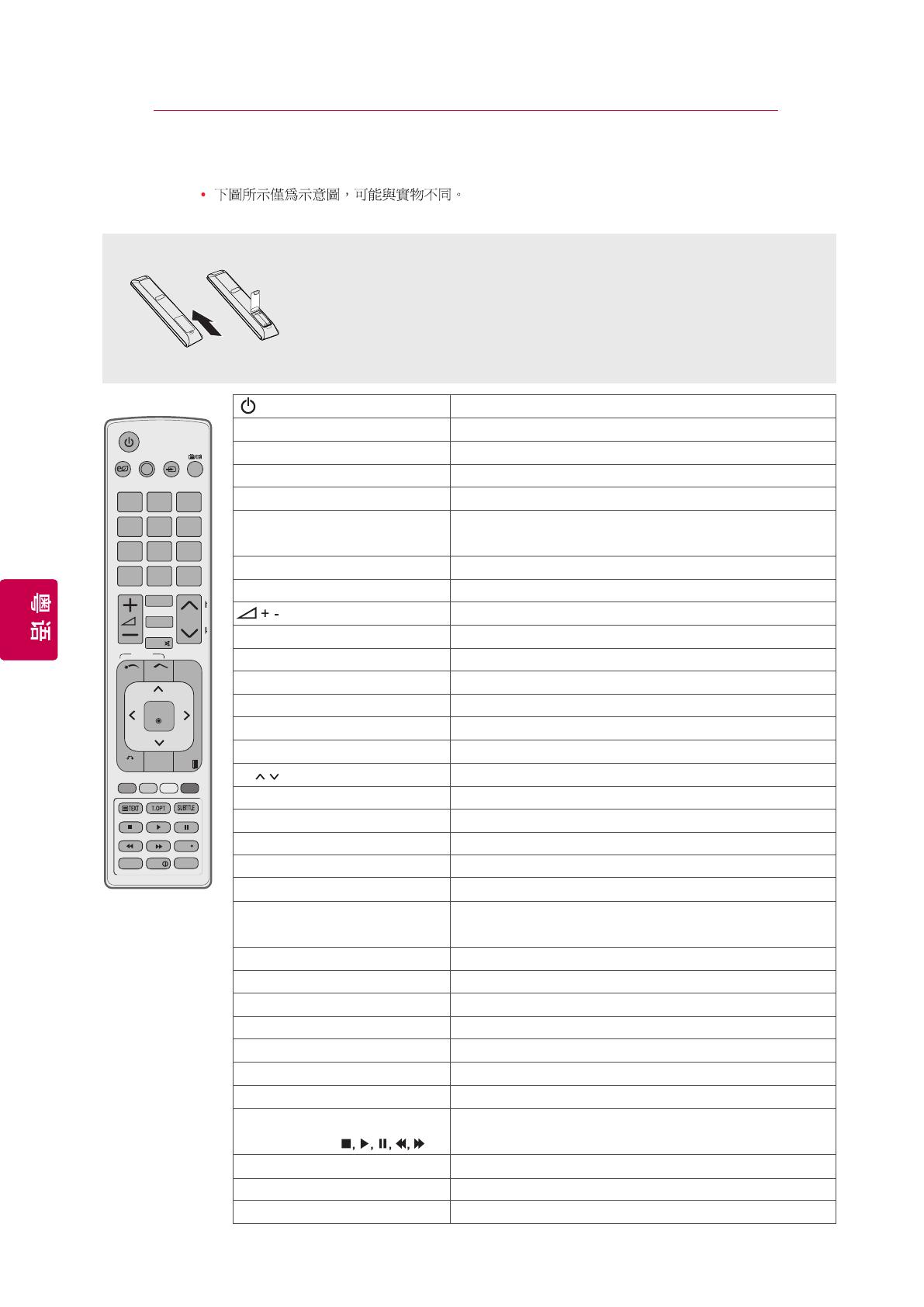
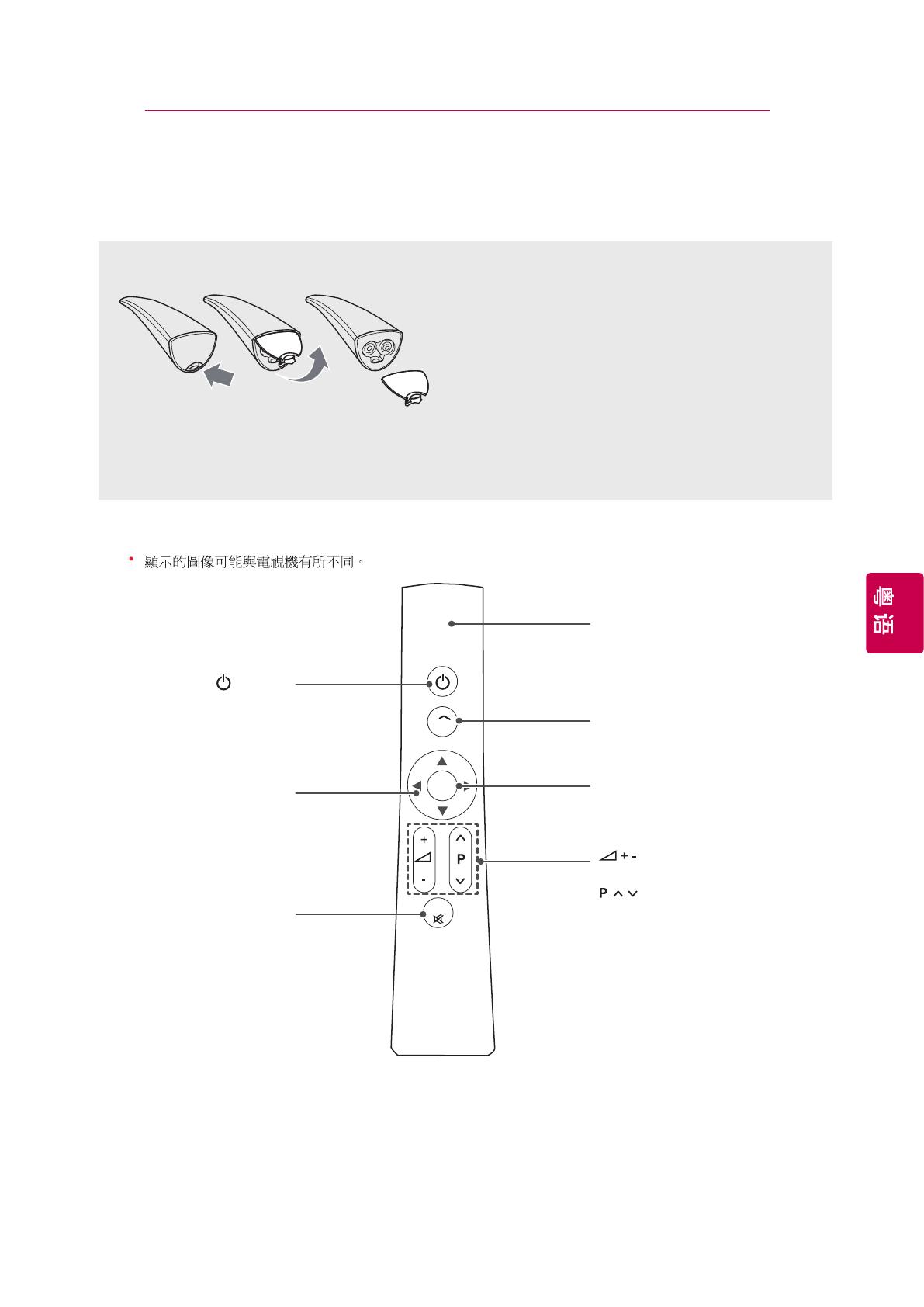




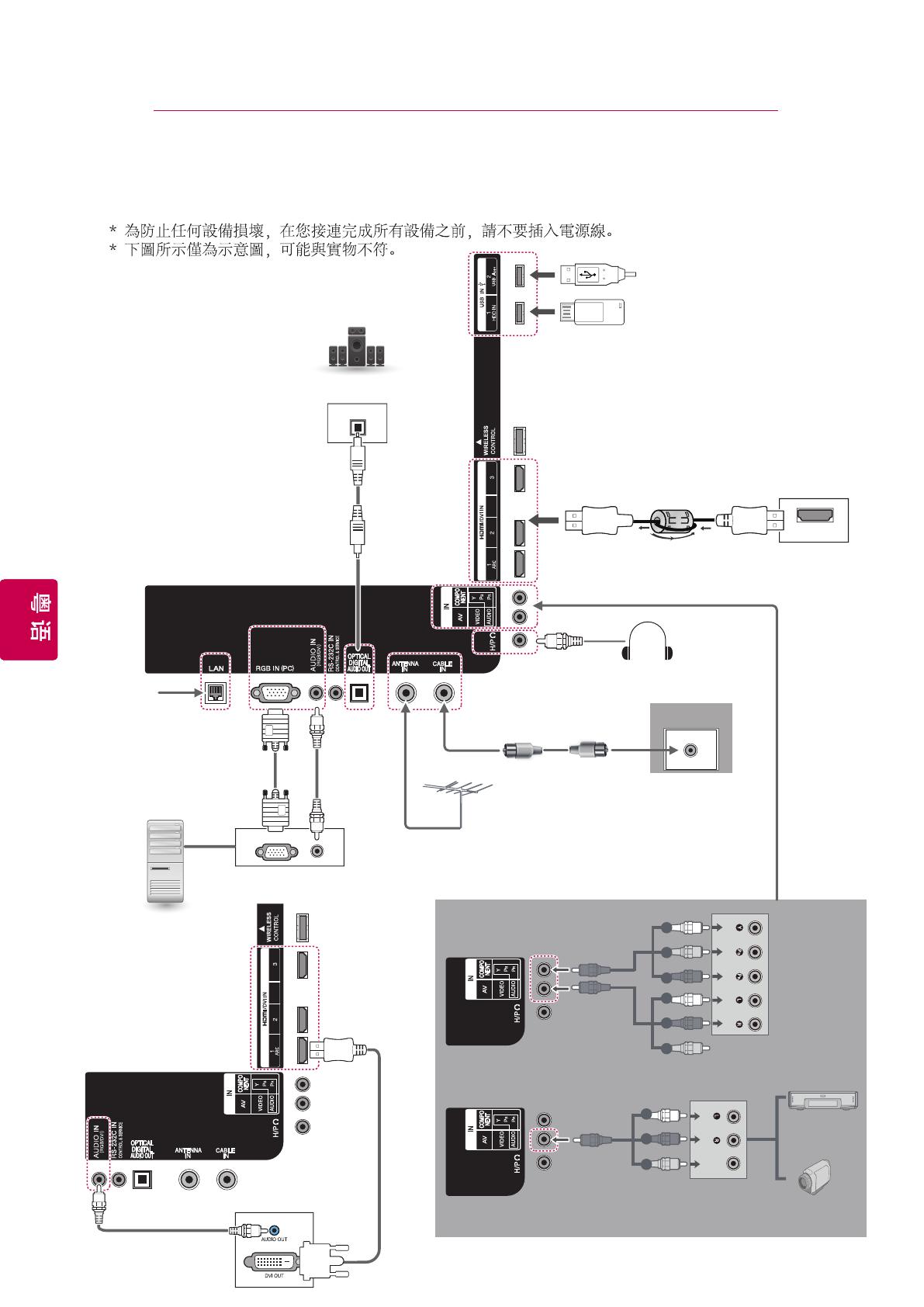
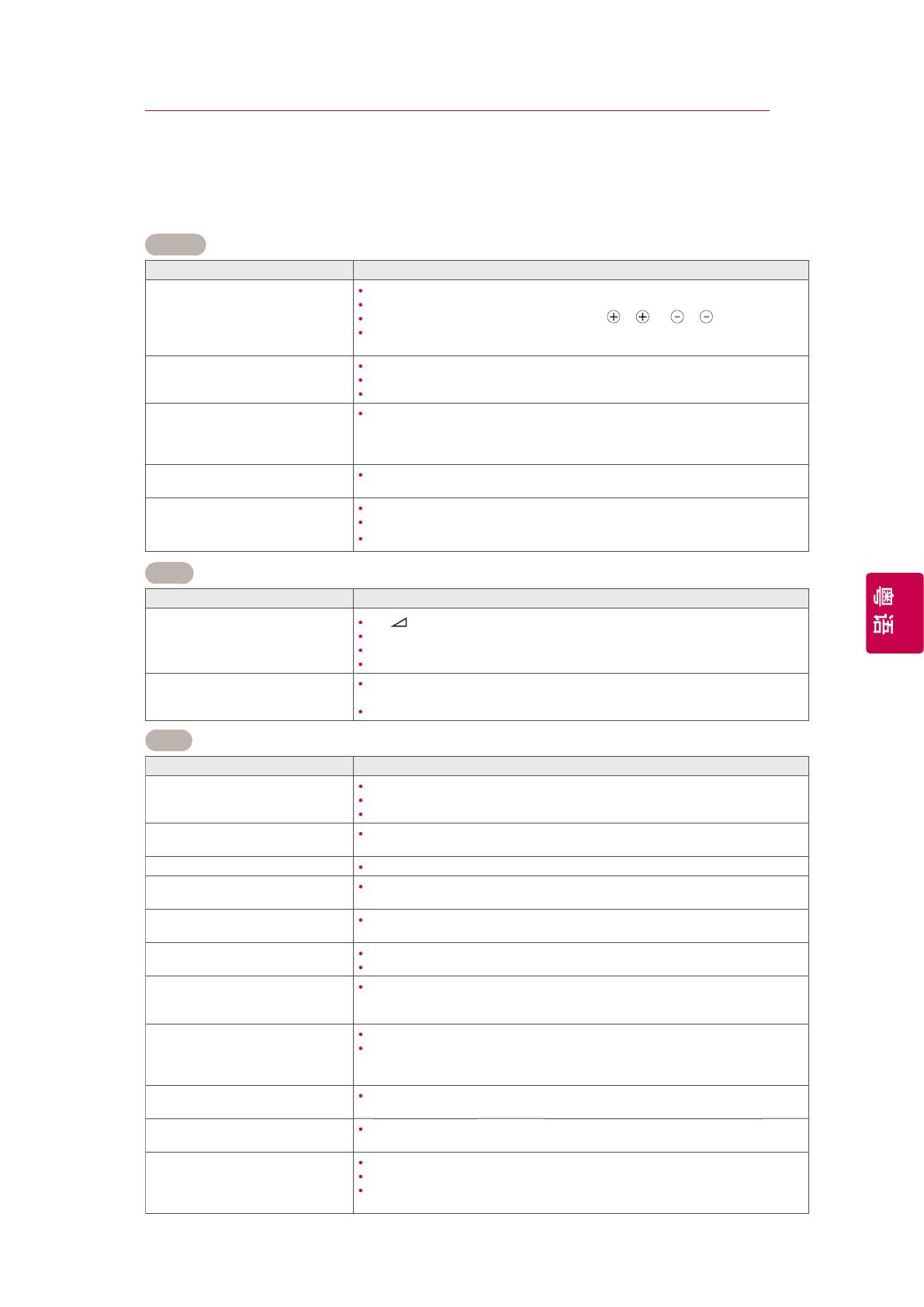

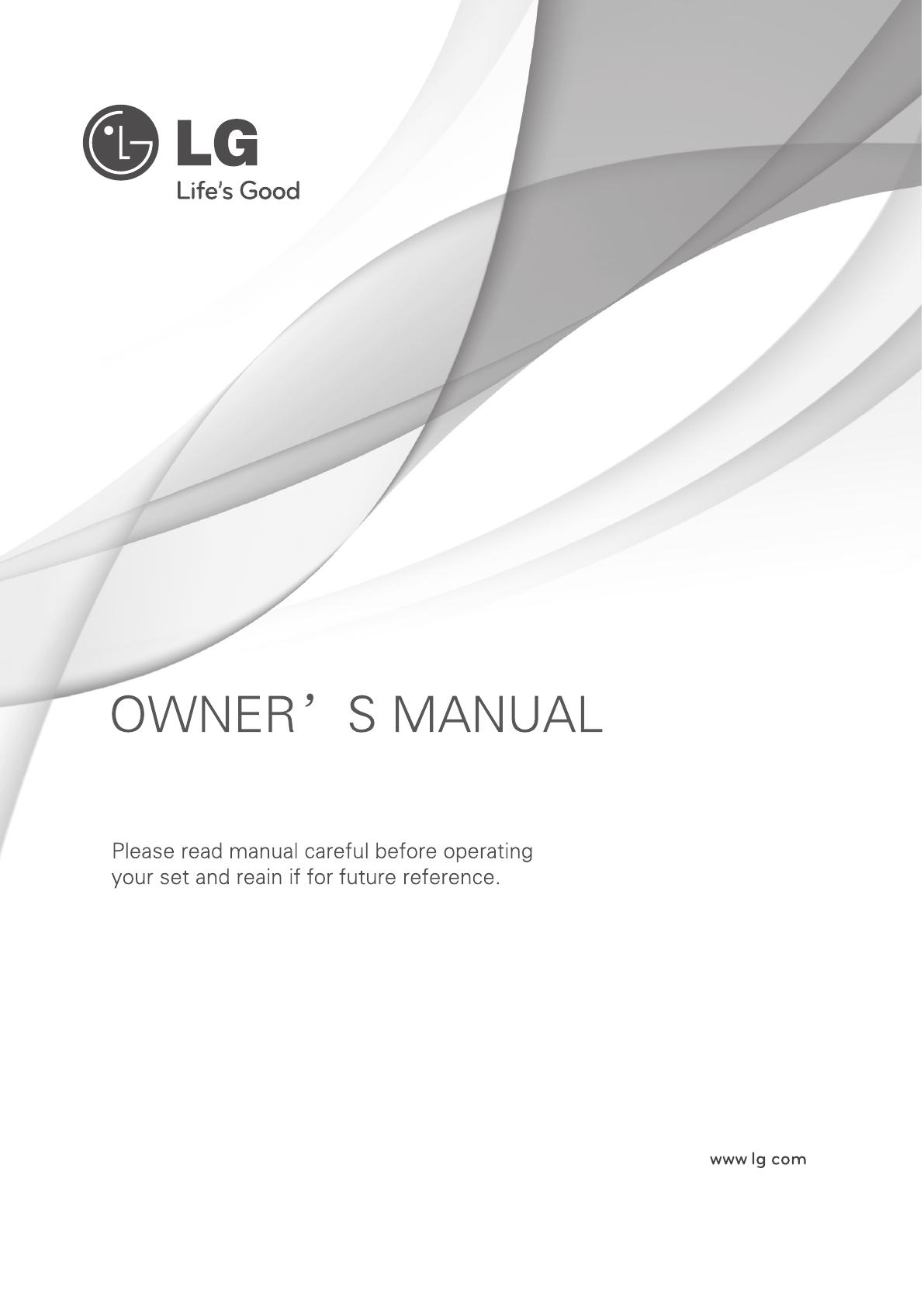

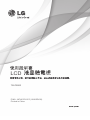 1
1
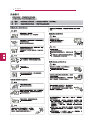 2
2
 3
3
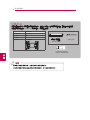 4
4
 5
5
 6
6
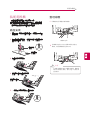 7
7
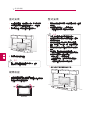 8
8
 9
9
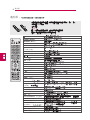 10
10
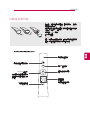 11
11
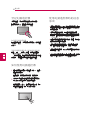 12
12
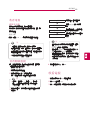 13
13
 14
14
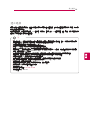 15
15
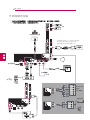 16
16
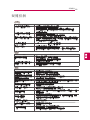 17
17
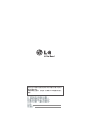 18
18
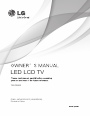 19
19
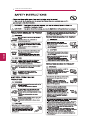 20
20
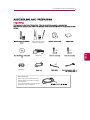 21
21
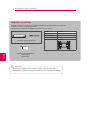 22
22
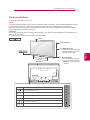 23
23
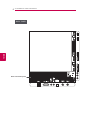 24
24
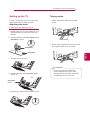 25
25
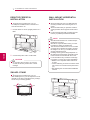 26
26
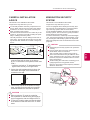 27
27
 28
28
 29
29
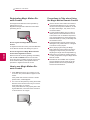 30
30
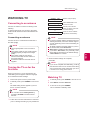 31
31
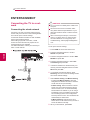 32
32
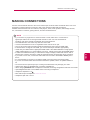 33
33
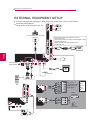 34
34
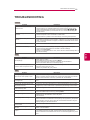 35
35
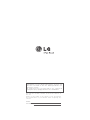 36
36